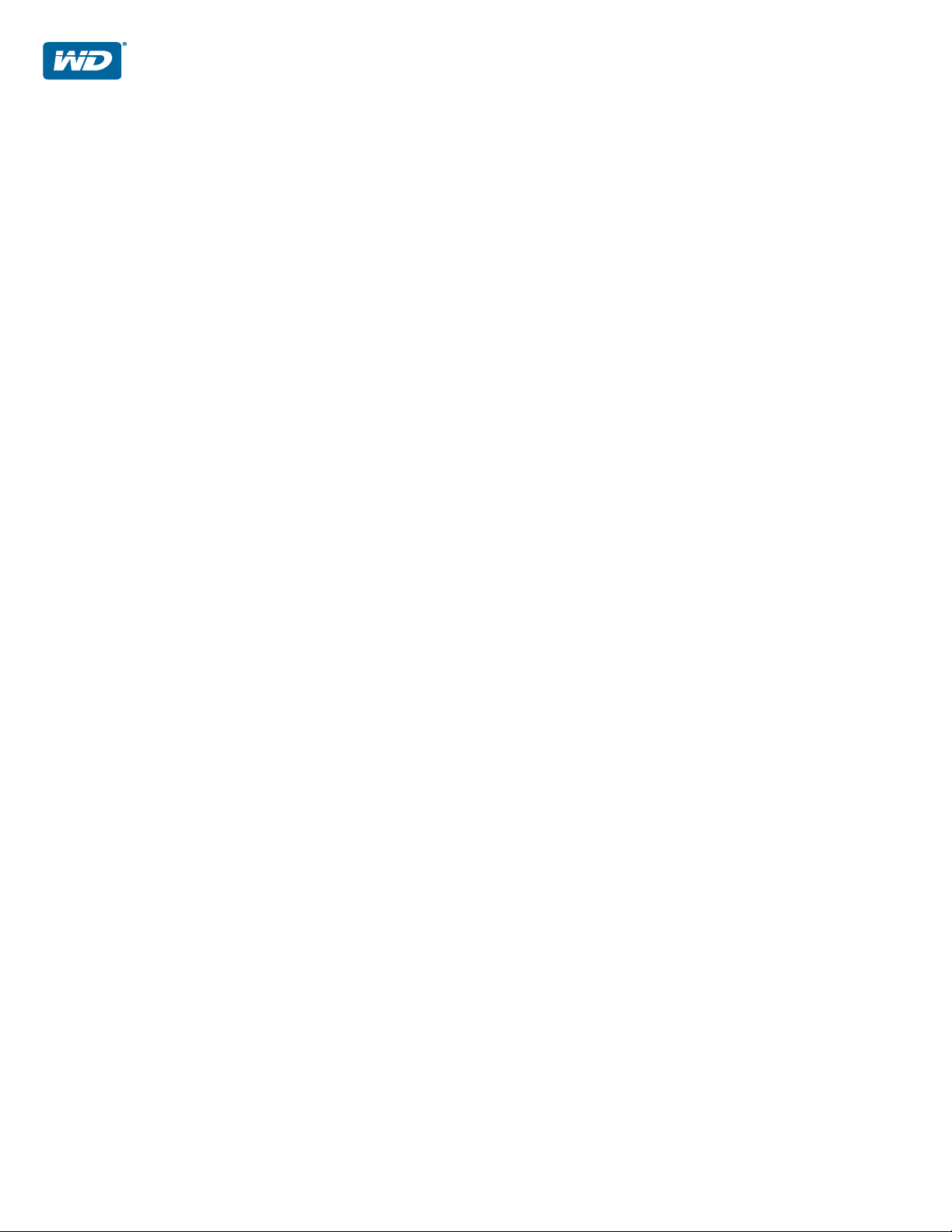
My Passport® Wireless
Kannettava kiintolevy
Käyttöopas
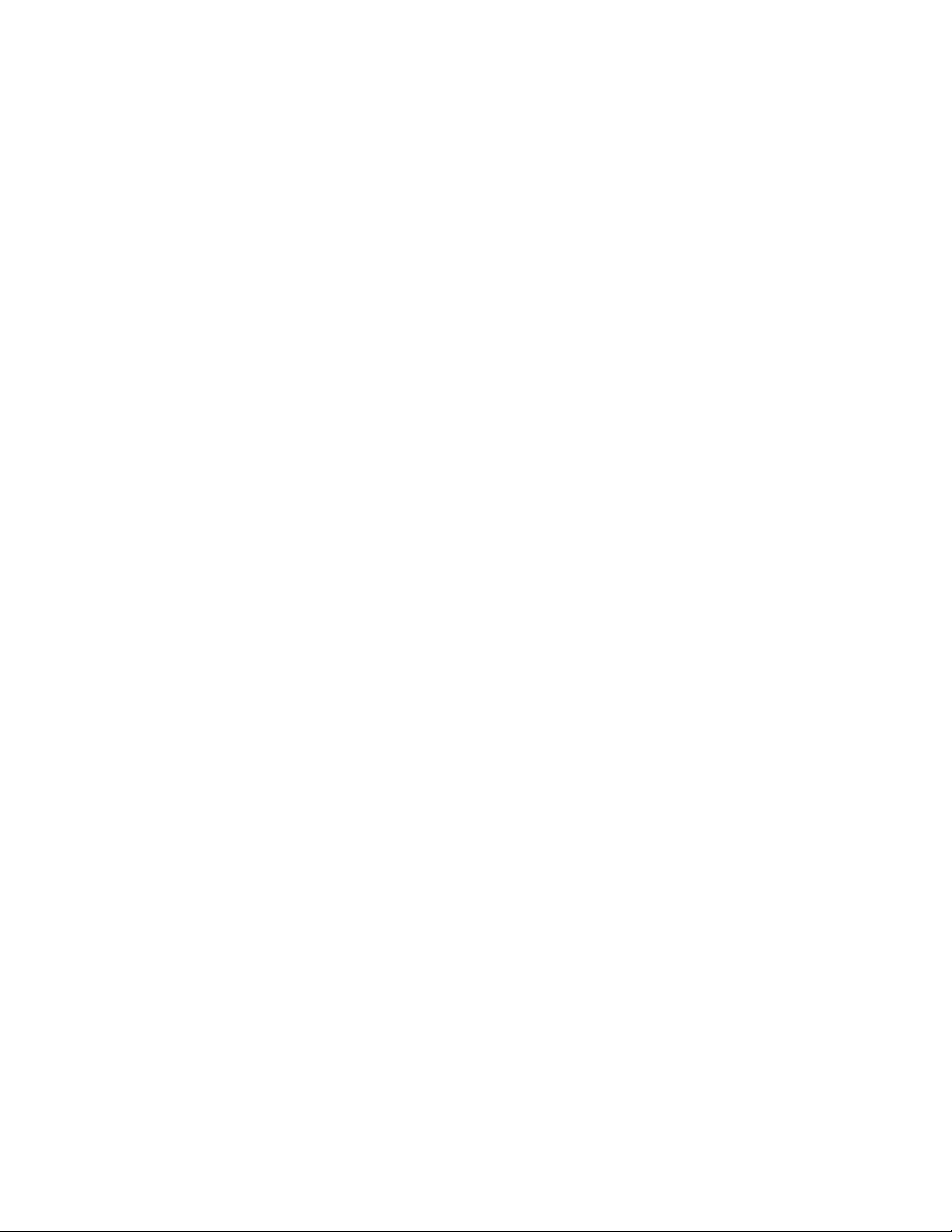
WD:n palvelu ja tuki
Jos tuotteen kanssa on vaikeuksia, anna meille tilaisuus käsitellä tilanne ennen tuotteen
palauttamista. Sivun
useimpiin tekniseen tukeen liittyviin kysymyksiin. Jos vastausta ei löydy tai jos niin haluat, ota yhteys
WD:hen sillä alla luetellulla puhelinnumerolla, joka sinulle parhaiten sopii.
Tuote kattaa 30 päivän ilmaisen puhelintuen takuukauden aikana. 30 vuorokauden jakso alkaa sinä
päivänä, kun soitat ensimmäisen kerran WD:n tekniseen tukeen. Sähköpostituki on ilmaista koko
takuuajan, ja laaja tietokantamme on käytettävissä 24/7. Jotta voimme ilmoittaa sinulle uusista
ominaisuuksista ja palveluista, muista rekisteröidä tuotteesi osoitteessa
Online-tuen käyttö
http://support.wd.com
tietokanta tai sähköpostituki pystyy vastaamaan
http://register.wd.com
.
Käy tukisivustollamme
Downloads (Lataukset) – Lataa ohjaimia, ohjelmia ja päivityksiä WD-tuotteelle.
Registration (Rekisteröinti) – Rekisteröi WD-tuotteesi, jotta saat tiedon uusimmista päivityksistä
http://support.wd.com
ja valitse jokin seuraavista aiheista:
ja erikoistarjouksista.
Warranty & RMA Services (Takuu ja tuotteen vaihtaminen) – Lue tietoja takuusta, tuotteen
vaihtamisesta, tuotteen vaihtamisen edistymisestä ja tietojen palauttamisesta.
Knowledge Base (Tietokanta) – Etsi hakusanalla, lauseella tai vastaustunnuksella.
Installation (Asentaminen) – Tarjoaa online-apua WD-tuotteen tai -ohjelmiston asentamisessa.
WD Community (WD-yhteisö) – Jaa ajatuksesi ja ole yhteydessä muihin WD-käyttäjiin.
Online Learning Center — Aloita tästä saadaksesi kaiken irti WD-tuotteestasi.
http://www.wd.com/setup
(
).
WD:n teknisen tuen yhteystiedot
Kun otat yhteyttä WD:n tukeen, ota ensin esille WD-tuotteesi sarjanumero sekä tiedot järjestelmäsi
laitteistosta ja ohjelmistoversioista.
Pohjois-Amerikka
Englanti 800.ASK.4WDC
(800.275.4932) Eurooppa
Espanja 800.832.4778 Lähi-Itä
Meksiko
001 8002754932 Venäjä
Eurooppa (maksuton)*
Afrikka
00800 ASK4 WDEU
(00800 27549338)
+31 880062100
+31 880062100
+31 880062100
8 10 8002 335 5011
Etelä-Amerikka
Chile 1230 020 5871 Australia 1800 429 861 / 0011 800 2275 4932
Kolumbia 009 800 83247788 Kiina 800 820 6682 / 400 627 6682
Venezuela 0800 100 2855 Hongkong 3057 9031
Peru 0800 54003 Intia 1800 200 5789 / 1800 419 5591
Uruguay 000 413 598 3787 Indonesia 001 803 852 3993
Argentiina 0800 4440839 Japani 0800 805 7293
Brasilia 0800 7704932 Korea 02 2120 3415
0021 800 83247788
* Maksuton numero toimii seuraavissa maissa: Alankomaat, Belgia, Brittein saaret, Espanja, Irlanti, Italia, Itävalta, Norja, Puola,
Ranska, Ruotsi, Saksa, Slovakia, Sveitsi, Tanska, Tšekin tasavalta.
Aasian Tyynen
valtameren alue
Malesia 1800 817 477
Uusi Seelanti 0508 555 639 / 00800 2275 4932
Filippiinit 1800 1855 0277
Singapore 1800 608 6008
Taiwan 0800 225 593
Thaimaa 00 1800 852 5913
Muut maat +86 21 2603 7560
WD-tuotteen rekisteröinti
Kun rekisteröit WD-tuotteen, saat tuoreimmat uutiset ja erikoistarjouksia. Aseman voi rekisteröidä
helposti verkossa osoitteessa
http://register.wd.com.
ii
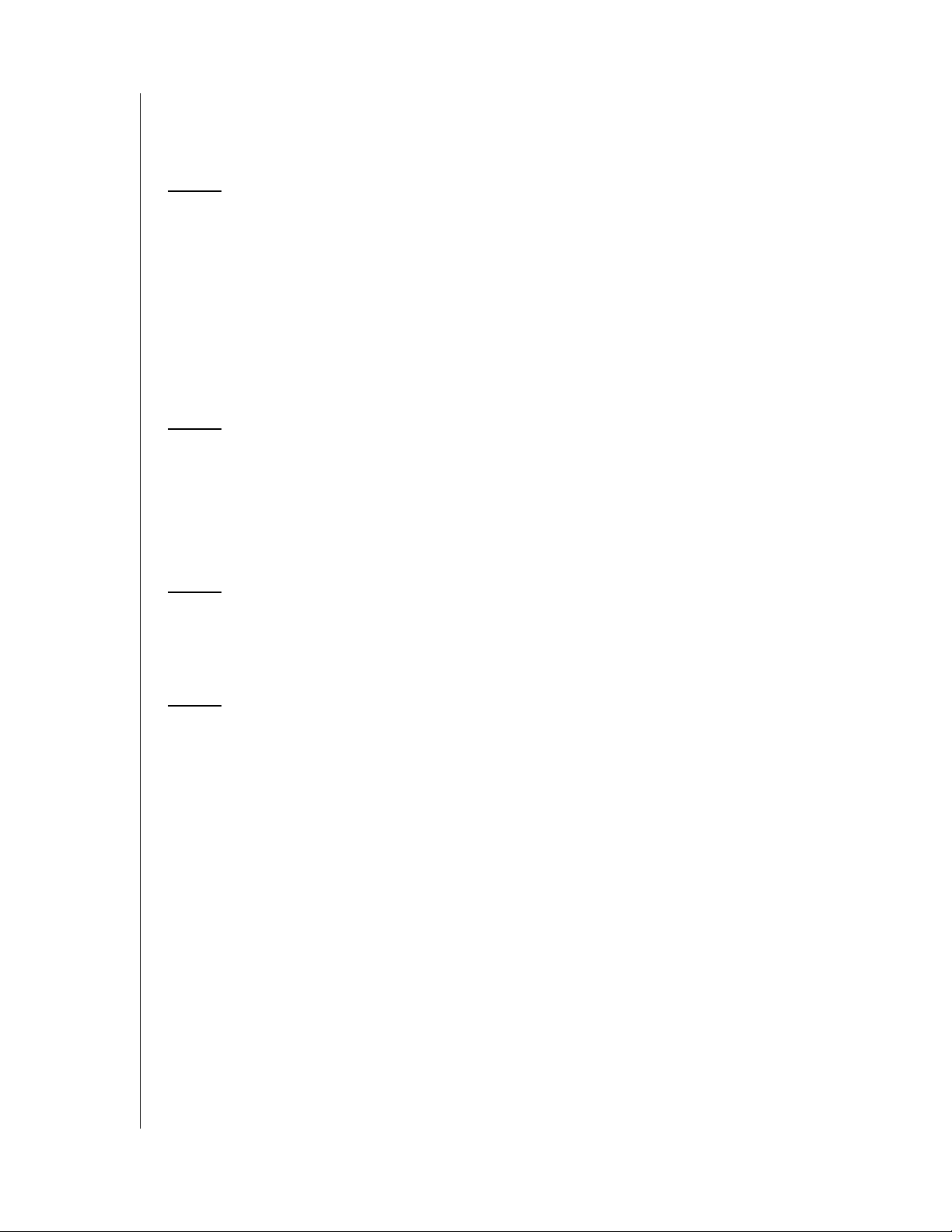
Sisällysluettelo
WD:n palvelu ja tuki . . . . . . . . . . . . . . . . . . . . . . . . . . . . . . . . . . . . . ii
WD-tuotteen rekisteröinti . . . . . . . . . . . . . . . . . . . . . . . . . . . . . . . . ii
1 Tietoja WD-tallennuslaitteesta. . . . . . . . . . . . . . . . . . 1
Ominaisuudet. . . . . . . . . . . . . . . . . . . . . . . . . . . . . . . . . . . . . . . . . .1
Käsittelyohjeet . . . . . . . . . . . . . . . . . . . . . . . . . . . . . . . . . . . . . . . . .2
Paketin sisältö . . . . . . . . . . . . . . . . . . . . . . . . . . . . . . . . . . . . . . . . . 2
Valinnaiset lisävarusteet . . . . . . . . . . . . . . . . . . . . . . . . . . . . . . . . . . 2
Tietoja Online Learning Centeristä . . . . . . . . . . . . . . . . . . . . . . . . . .3
Yhteensopivuus . . . . . . . . . . . . . . . . . . . . . . . . . . . . . . . . . . . . . . . . 3
Fyysiset ominaisuudet . . . . . . . . . . . . . . . . . . . . . . . . . . . . . . . . . . .4
2 Tietoja merkkivaloista ja painikkeista. . . . . . . . . . . . 5
Virran ja akun varaustason merkkivalo . . . . . . . . . . . . . . . . . . . . . . . 5
Wi-Fi:n merkkivalo . . . . . . . . . . . . . . . . . . . . . . . . . . . . . . . . . . . . . . 6
Merkkivalojen muut toiminnot. . . . . . . . . . . . . . . . . . . . . . . . . . . . . . 7
Painikkeet . . . . . . . . . . . . . . . . . . . . . . . . . . . . . . . . . . . . . . . . . . . . 7
3 Langattoman aseman käyttöönotto . . . . . . . . . . . . . 8
Virran kytkeminen asemaan . . . . . . . . . . . . . . . . . . . . . . . . . . . . . . . 8
Aseman ensiasennus . . . . . . . . . . . . . . . . . . . . . . . . . . . . . . . . . . . . 8
4 Koontinäytön käyttö . . . . . . . . . . . . . . . . . . . . . . . . . 17
Koontinäytön avaaminen . . . . . . . . . . . . . . . . . . . . . . . . . . . . . . . . 17
Koontinäytön Aloitussivu . . . . . . . . . . . . . . . . . . . . . . . . . . . . . . . . 17
Kuvakkeet . . . . . . . . . . . . . . . . . . . . . . . . . . . . . . . . . . . . . . . . . . . 18
Aseman tilan katselu . . . . . . . . . . . . . . . . . . . . . . . . . . . . . . . . . . . 19
SISÄLLYSLUETTELO – iii
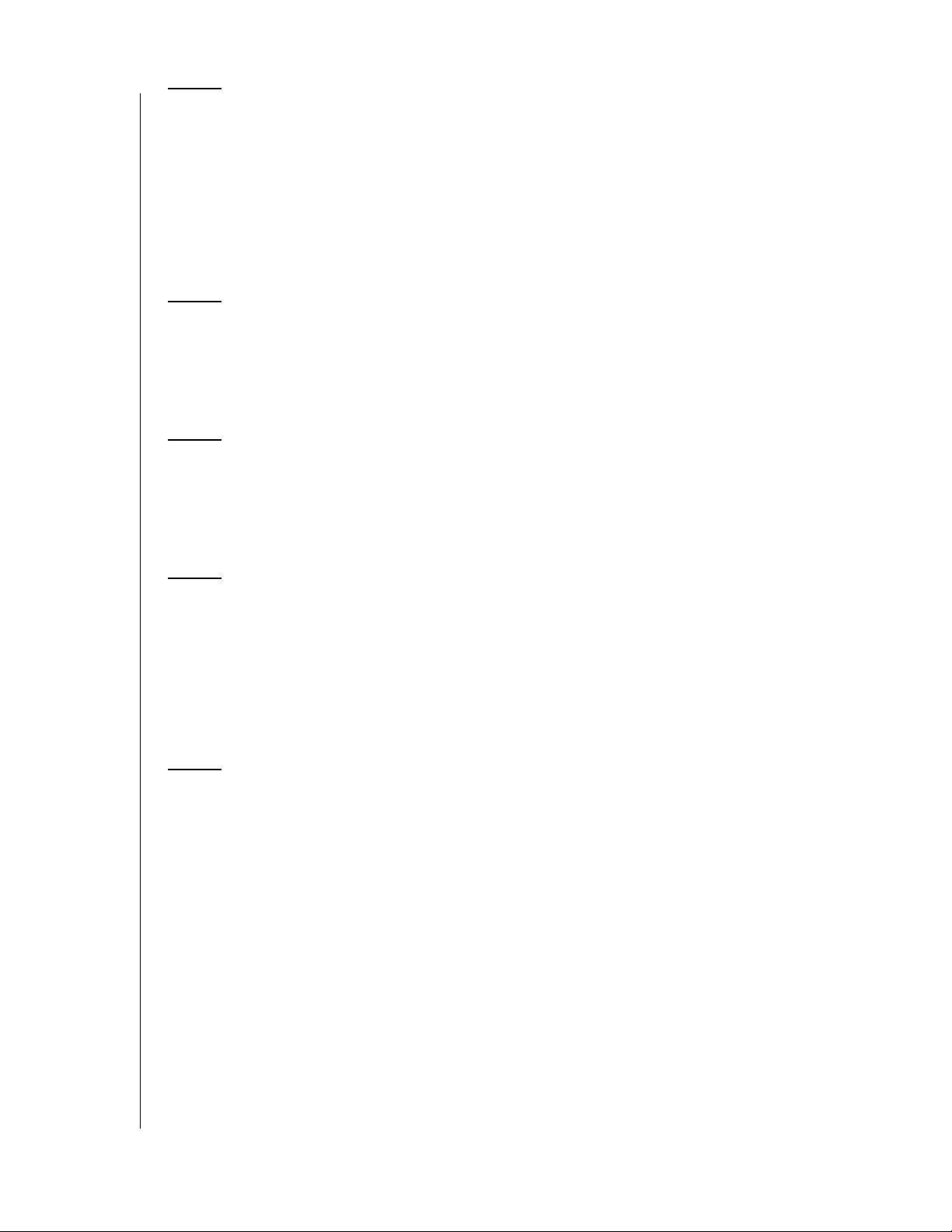
5 Aseman kytkeminen . . . . . . . . . . . . . . . . . . . . . . . . . 20
Aseman kytkemistavat . . . . . . . . . . . . . . . . . . . . . . . . . . . . . . . . . . 20
Suoran yhteyden luominen. . . . . . . . . . . . . . . . . . . . . . . . . . . . . . . 23
Julkiseen Wi-Fi-verkkoon/Internetiin yhdistäminen . . . . . . . . . . . . .25
Kodin Wi-Fi-verkkoon yhdistäminen . . . . . . . . . . . . . . . . . . . . . . . . 27
Aseman Wi-Fi:n lisäasetusten katselu ja muuttaminen . . . . . . . . . .29
Yhteyden poisto. . . . . . . . . . . . . . . . . . . . . . . . . . . . . . . . . . . . . . . 31
6 Sisällön lataaminen asemaan . . . . . . . . . . . . . . . . . 32
Sisällön lataaminen . . . . . . . . . . . . . . . . . . . . . . . . . . . . . . . . . . . . 32
Yhteensopivan langattoman kameran käyttö . . . . . . . . . . . . . . . . . 34
Tietokoneen varmuuskopiointi asemaan. . . . . . . . . . . . . . . . . . . . . 35
7 SD-kortin käyttö asemassa . . . . . . . . . . . . . . . . . . . 38
Sisällön siirtäminen ja kopiointi SD-kortilta . . . . . . . . . . . . . . . . . . . 38
SD-kortilta tuodun sisällön katselu . . . . . . . . . . . . . . . . . . . . . . . . . 39
SD-kortilla olevan sisällön katselu. . . . . . . . . . . . . . . . . . . . . . . . . . 40
8 Videoiden, kuvien ja musiikin
toisto/suoratoisto . . . . . . . . . . . . . . . . . . . . . . . . . . . 41
Aseman käyttö mediapalvelimena . . . . . . . . . . . . . . . . . . . . . . . . . 41
Suoratoiston käyttöönotto . . . . . . . . . . . . . . . . . . . . . . . . . . . . . . . 41
Sisällön käyttäminen mediasoittimilla . . . . . . . . . . . . . . . . . . . . . . . 42
Aseman käyttö DLNA:ta tukevalla mobiilisov
elluksella . . . . . . . . . . 43
9 Akun käyttö . . . . . . . . . . . . . . . . . . . . . . . . . . . . . . . . 44
Akun eliniän pidentäminen . . . . . . . . . . . . . . . . . . . . . . . . . . . . . . . 44
Akun lataaminen . . . . . . . . . . . . . . . . . . . . . . . . . . . . . . . . . . . . . . 45
Akun varaustason tarkistaminen, kun asema
on sammutettu . . . . . . . . . . . . . . . . . . . . . . . . . . . . . . . . . . . . . . . 45
SISÄLLYSLUETTELO – iv
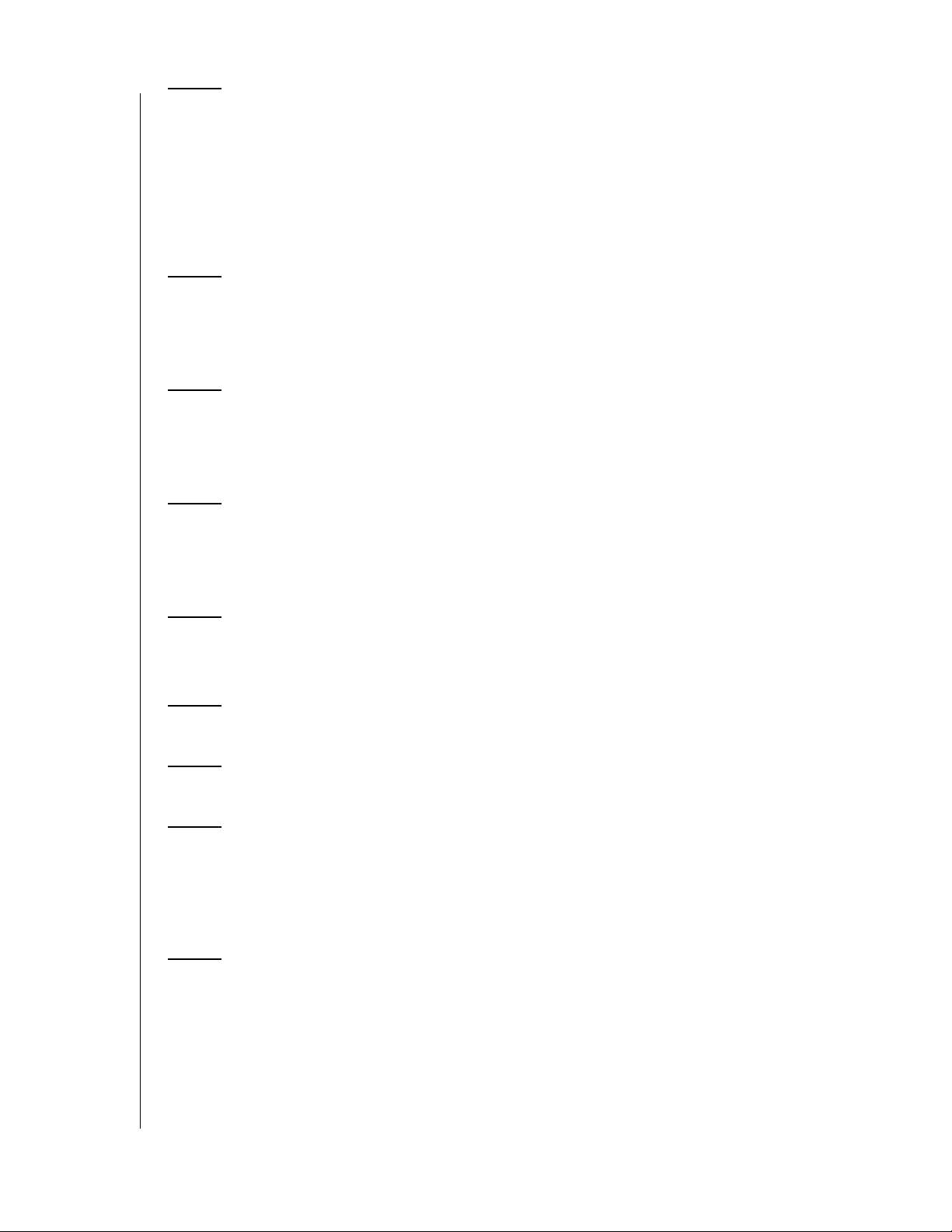
10 Aseman valvontatoiminnot. . . . . . . . . . . . . . . . . . . . 46
Salasanan ja laitteen nimen muuttaminen. . . . . . . . . . . . . . . . . . . . 46
Kielen muuttaminen . . . . . . . . . . . . . . . . . . . . . . . . . . . . . . . . . . . . 47
Käyttörajoitusten asettaminen . . . . . . . . . . . . . . . . . . . . . . . . . . . .47
Aseman lukitseminen . . . . . . . . . . . . . . . . . . . . . . . . . . . . . . . . . . . 48
Uudelleenkäynnistys ja sammuttaminen . . . . . . . . . . . . . . . . . . . . . 48
11 Tehdasasetusten ja salasanan palautus. . . . . . . . . 49
Tehdasasetusten palautus käsin . . . . . . . . . . . . . . . . . . . . . . . . . .49
Tehdasasetusten palautus Koontinäytöstä . . . . . . . . . . . . . . . . . . . 49
12 Laiteohjelmiston päivittäminen . . . . . . . . . . . . . . . . 51
Käytettävissä olevaan laiteohjelmistoon päivittäminen. . . . . . . . . . . 51
Päivityksen suorittaminen käsin . . . . . . . . . . . . . . . . . . . . . . . . . . . 52
13 WD Quick View -sovelluksen käyttäminen . . . . . . . 53
WD Quick View -sovelluksen asennus . . . . . . . . . . . . . . . . . . . . . .53
WD Quick View -sovelluksen pikavalintojen asetukset . . . . . . . . . .55
14 Tuen saaminen . . . . . . . . . . . . . . . . . . . . . . . . . . . . . 56
Tukisivu . . . . . . . . . . . . . . . . . . . . . . . . . . . . . . . . . . . . . . . . . . . . .56
15 Tavallisia ongelmia ja ratkaisuja . . . . . . . . . . . . . . . 58
Liite A. Tekniset tiedot . . . . . . . . . . . . . . . . . . . . . . . . . . . 61
Liite B. Yhteensopivat mediatiedostomuodot . . . . . . . . 63
DLNA-tiedostomuodot . . . . . . . . . . . . . . . . . . . . . . . . . . . . . . . . . .63
WD My Cloud -sovelluksen k
tiedostomuodot . . . . . . . . . . . . . . . . . . . . . . . . . . . . . . . . . . . . . . . 63
anssa yhteensopivat
Liite C. Säädös- ja takuutiedot . . . . . . . . . . . . . . . . . . . . 64
Yhdenmukaisuus säännösten kanssa . . . . . . . . . . . . . . . . . . . . . . 64
Akun turvallisuus . . . . . . . . . . . . . . . . . . . . . . . . . . . . . . . . . . . . . .67
Takuuehdot . . . . . . . . . . . . . . . . . . . . . . . . . . . . . . . . . . . . . . . . . . 68
GNU GPL-lisenssi . . . . . . . . . . . . . . . . . . . . . . . . . . . . . . . . . . . . . 69
SISÄLLYSLUETTELO – v
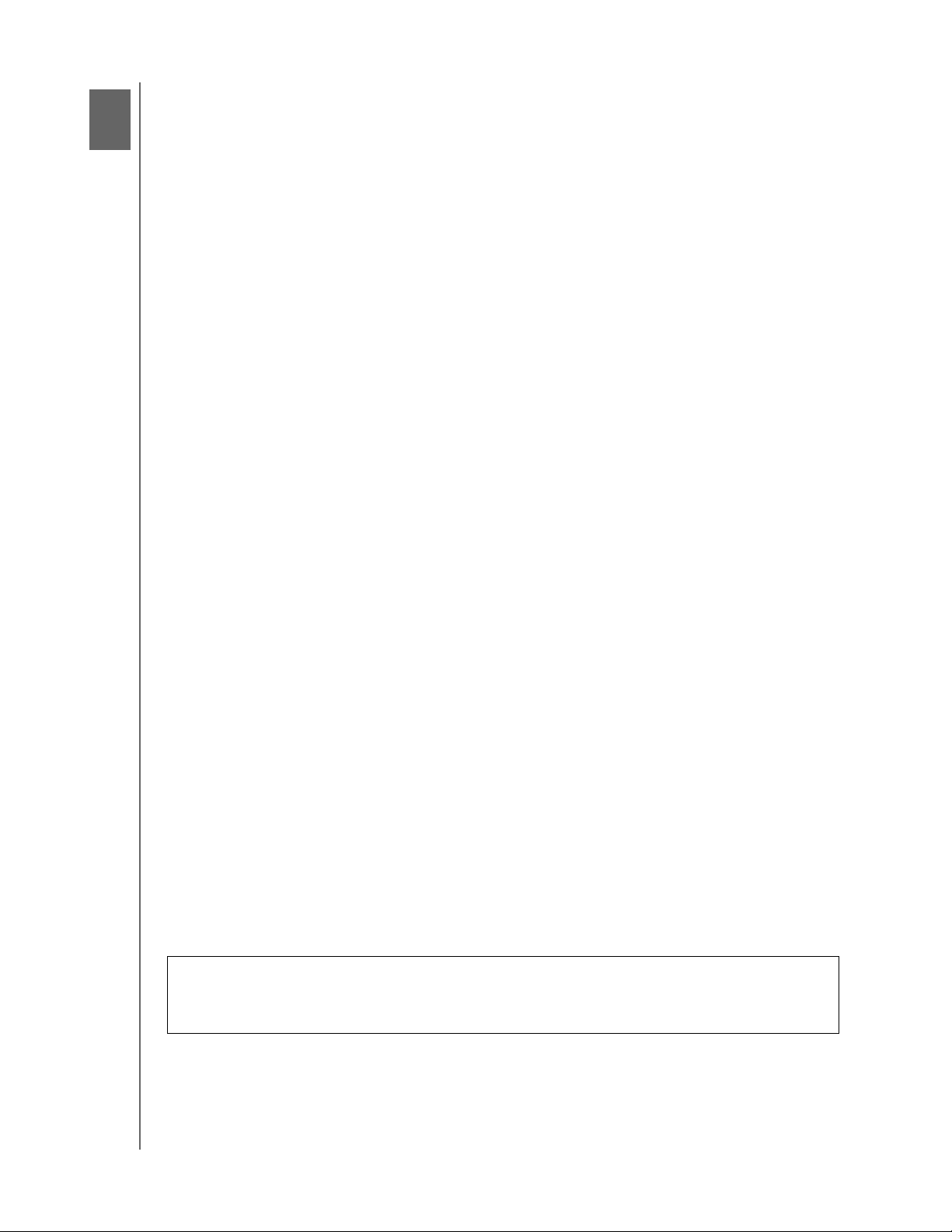
Tietoja WD-tallennuslaitteesta
1
1
Tämä luku kattaa seuraavat aiheet:
Ominaisuudet
Käsittelyohjeet
Paketin sisältö
Valinnaiset lisävarusteet
T
ietoja Online Learning Centeristä
Yhteensopivuus
Fyysiset ominaisuudet
TIETOJA WD-TALLENNUSLAITTEESTA
Tervetuloa My Passport Wireless Wi-Fi -mobiilitallennustilaasi. V
käyttää ja jakaa sisältöä tablettien, älypuhelimien ja tietokoneiden välillä milloin tahansa ilman
Internet-yhteyttä. Voit lisäksi siirtää tai kopioida kuvia ja videoita SD-kortiltasi matkassa,
jolloin niitä voi käyttää ja jakaa välittömästi. My Passport Wireless on kaikkien laitteidesi
yhteinen tallennustila.
oit nyt vapaasti tallentaa,
Ominaisuudet
Verkossa ilman lisävarusteita – My Passport Wireless antaa sinun tallentaa, käyttää ja
jakaa tiedostoja ilman kaapeleita tai erillistä Internet-yhteyttä ja voit yhdistää useita laitteita
Internetiin sen kautta.
Sisäänrakennettu SD-kortinlukija – Siirrä tai kopioi kuvi
tapahtumapaikalla, niin voit heti jatkaa kuvaamista. Kun luomasi taidonnäytteet on
tallennettu My Passport Wirelessiin, voit heti jakaa ne mille tahansa yhteensopivalle laitteelle.
Ladattava akku jaksaa pitkään – Vo
akun ansiosta. Akku kestää jopa 6 tuntia jatkuvaa videotoistoa tai 20 tuntia valmiustilassa.
Tallenna, käytä ja jaa mobiililaitteeltasi – Käytä mediatiedostojasi tabletilta tai
älypuhelimestasi WD:n My Cloud -sovelluksella. Jaa ja käytä
tahansa, millä tahansa iOS- tai Android-laitteella.
Pidä kiinni yksityisyydestä – Salasanasuojatun W
videosi, musiikkisi ja muut tärkeät tiedostosi pysyvät turvassa muilta. Voit lisäksi suojata
laitteen USB-liitännän ottamalla DAS-lukituksen käyttöön koontinäytöllä.
it pysyä liikkeessä pitkäkestoisen sisäänrakennetun
i-Fi-yhteyden ansiosta kaikki kuvasi,
a ja videoita SD-kortiltasi
tiedostojasi turvallisesti mistä
Ota asema hallintaan
Voit ajaa levyntarkastuksia, tyhjentää ja alustaa aseman, rekisteröidä sen ja paljon muuta.
Ultranopea USB 3.0 – USB 3.0 -liitännän kautta voit nopeasti siirtää paljonkin
tiedostoja asemalle.
Luotettava WD – WD tietää, että tiedostosi ovat
asemistamme tukevia, iskunkestäviä ja pitkäikäisiä. Mielenrauhan antamiseksi varmistamme
luotettavuuden 2 vuoden rajoitetulla takuulla.
– Muuta asetuksia, huolla ja tarkastele asemaasi kätevällä koontinäytöllä.
sinulle tärkeitä, joten teemme
Tärkeää: Uusimmat WD:n tuotetiedot ja uutiset löydät verkkosivuiltamme
osoitteesta
laiteohjelmistot ja ohjekirjat löydät osoitteesta
MY PASSPORT WIRELESS
KÄYTTÖOPAS
http://www.westerndigital.com
. Viimeisimmät sovellukset,
http://support.wd.com/downloads
.
1
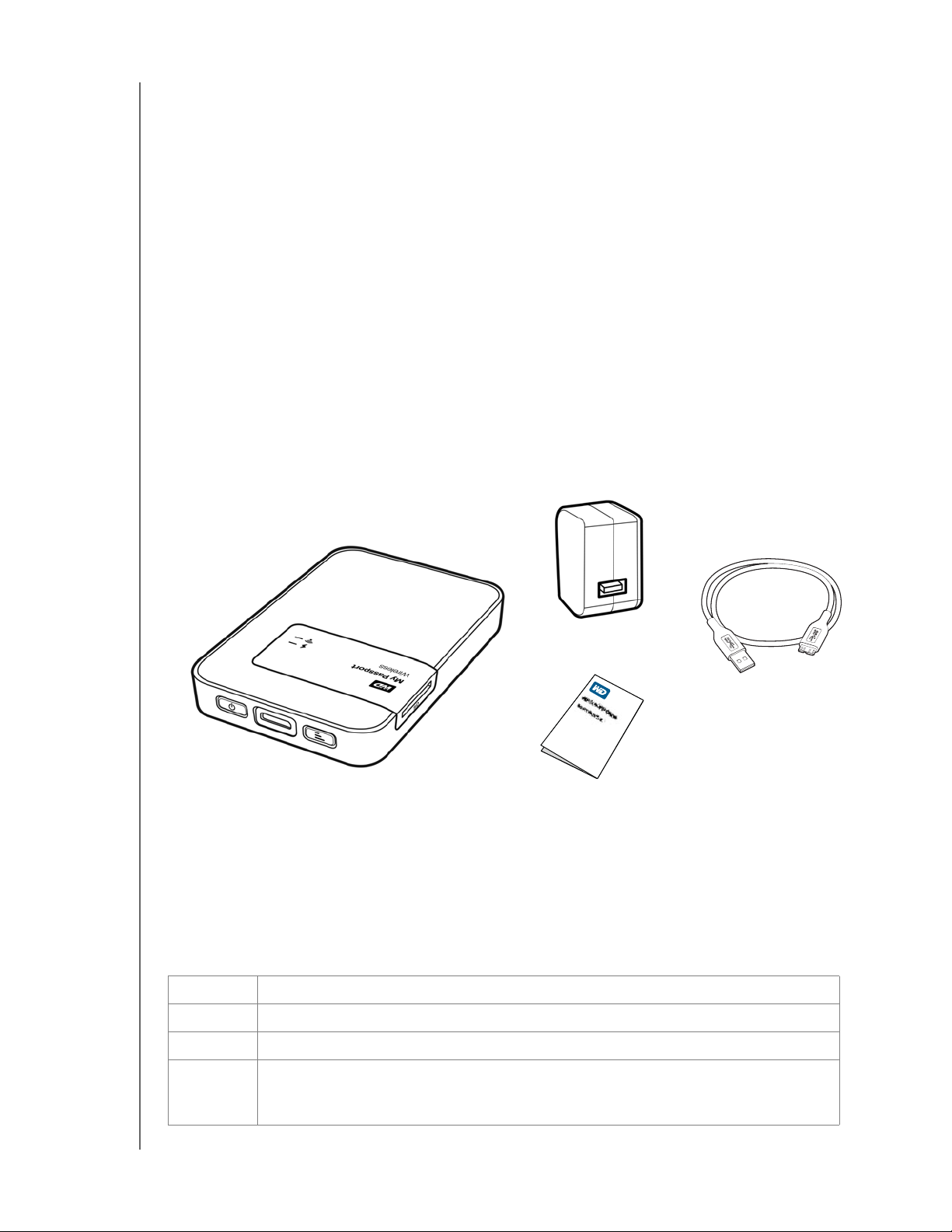
TIETOJA WD-TALLENNUSLAITTEESTA
Pika-asennusopas
My Passport Wireless
Kannettava kiintolevy
USB AC virtalähde
USB 3.0 -kaapeli
Käsittelyohjeet
WD-tuotteet ovat tarkkuusinstrumentteja, joita tulee käsitellä huolella pakkauksen purun ja
asennuksen aikana. Kovakourainen käsittely, iskut ja tärinä voivat vioittaa asemaa. Muista
seuraavat varotoimet, kun purat pakkauksesta ulkoista tallennustuotetta ja asennat sitä:
Älä pudota tai tärisytä asemaa.
Älä siirrä asemaa sen käytön aikana.
Älä aseta asemaa matolle. Varmista, että asema on puhtaalla, vakaalla ja tukevalla alustalla.
Paketin sisältö
My Passport Wireless -pakettisi sisältö:
My Passport Wireless tallennusasema
USB 3.0 -kaapeli
USB AC virtalähde
Pika-asennusopas
Valinnaiset lisävarusteet
Lisätietoja tähän tuotteeseen saatavissa olevista lisävarusteista on julkaistu
seuraavassa osoitteessa:
USA
Kanada
Eurooppa
Kaikki muut Ota yhteys WD:n tekniseen tukeen alueellasi. Luettelo teknisen tuen yhteystiedoista
MY PASSPORT WIRELESS
KÄYTTÖOPAS
http://www.shopwd.com
http://www.shopwd.ca
http://www.shopwd.eu
on saatavilla osoitteesta
Answer ID 1048.
tai
tai
tai
http://www.wdstore.com
http://www.wdstore.ca
http://www.wdstore.eu
http://support.wd.com
tietokannan vastauksessa
2

TIETOJA WD-TALLENNUSLAITTEESTA
Tietoja Online Learning Centeristä
WD:n Online Learning Center tarjoaa tuoreimmat tiedot, ohjeet ja ohjelmistot auttaakseen
käyttäjiä saamaan kaiken irti henkilökohtaisesta pilvitallennuslaitteestaan. Verkkopohjainen
opas ohjaa käyttäjiä interaktiivisesti My Passport Wireless -aseman asennuksessa ja
käytössä. Online Learning Centerillä voit
oppia uudesta tuotteestasi;
ladata tuotteelle tuoreimmat ohjelmistot;
saada täsmällisiä, interaktiivisia tietoja siitä, miten tuotteen ominaisuuksia
voidaan tutkia;
käyttää aina käytettävissä olevaa resurssia online, ilman käsikirjaa tai CD:tä.
Yhteensopivuus
Käyttöjärjestelmä
Windows
®
Windows 8.1 tai aikaisempi
Windows 7
Windows Vista
t
Mac OS X
®
®
Mavericks (Mac OS 10,9)
Mountain Lion (Mac OS 10.8)
Lion (Mac OS 10.7)
Snow Leopard (Mac OS 10.6)
Huomaa: Tietokonekokoonpano ja käyttöjärjestelmä voivat vaikuttaa
yhteensopivuuteen.
Jotta tuote toimisi mahdollisimman tehokkaasti ja luotettavasti, asenna aina uusimmat
ohjelmistopäivitykset.
Verkkoselaimet
Internet Explorer 8.0 tai tuoreempi tuetuissa Windows-tietokoneissa
Safari 6.0 tai tuoreempi tuetuissa Mac-tietokoneissa
Tuote tukee Firefox 21 ja tuoreempaa Windows- ja Mac-tietokoneissa
Google Chrome 27 ja tuoreemmat yhteensopivissa Windows- ja Mac-tietokoneissa
MY PASSPORT WIRELESS
KÄYTTÖOPAS
3
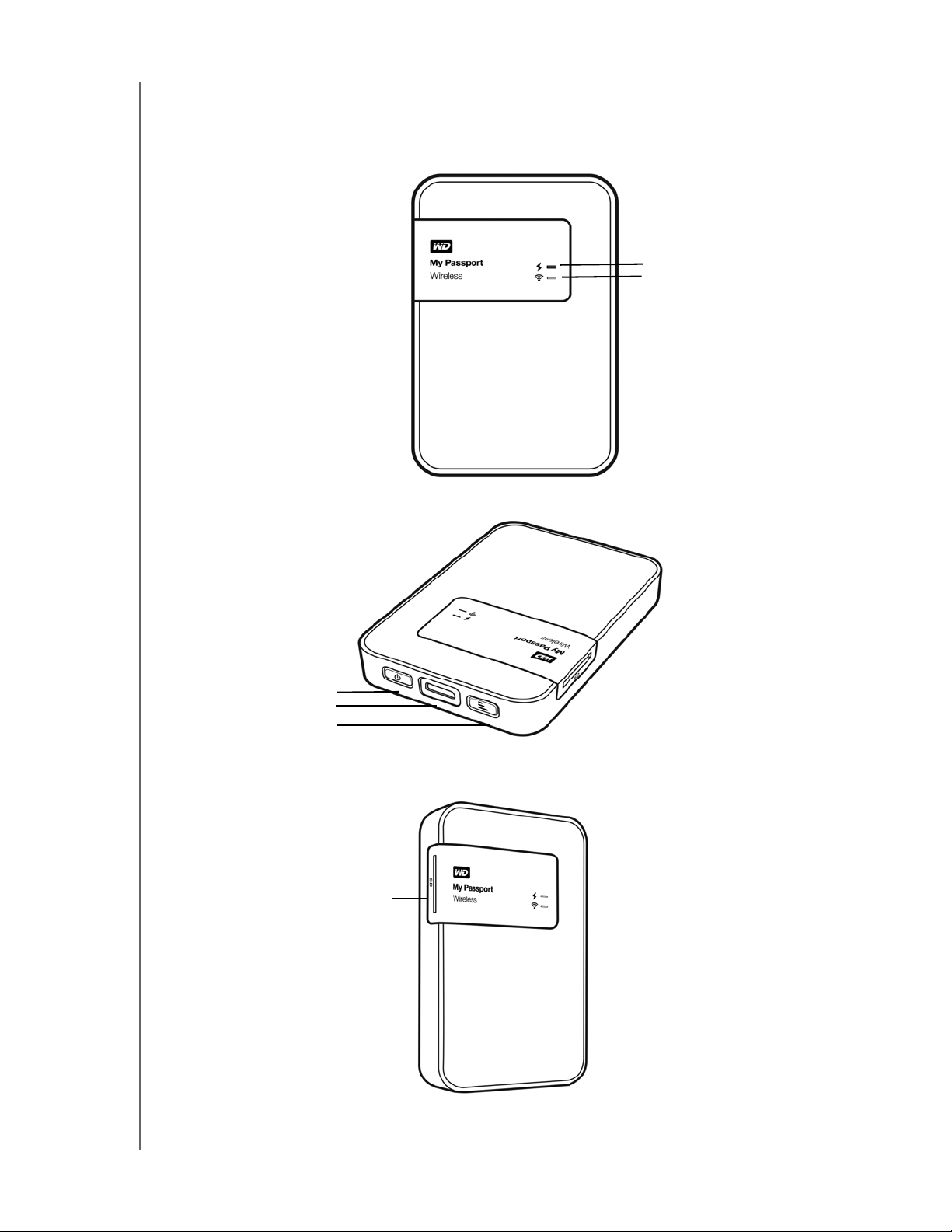
Fyysiset ominaisuudet
Virran ja akun
Wi-Fi:n merkkivalo
varaustason merkkivalo
Virtapainike
USB 3.0 -portti
WPS-painike
SD-kortinlukija
Asemassa on kaksi LED-valoa: Virta/akun taso ja Wi-Fi.
TIETOJA WD-TALLENNUSLAITTEESTA
Asemassa on USB 3.0 -liitäntä ja kaksi painiketta, virtapainike ja WPS.
Asemassa on lukija SD-kortille (Secure Digital).
MY PASSPORT WIRELESS
KÄYTTÖOPAS
4
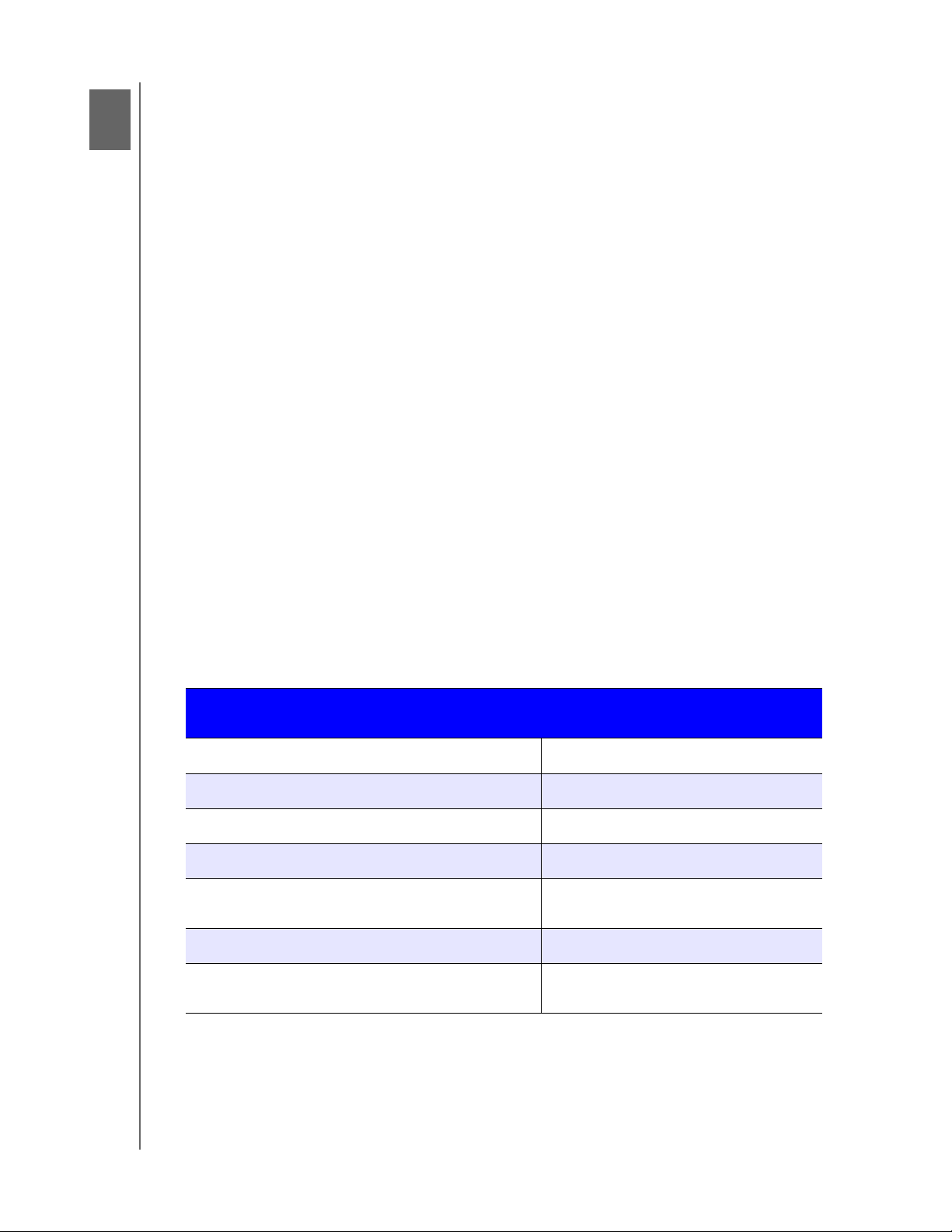
1
2
TIETOJA MERKKIVALOISTA JA PAINIKKEISTA
Tietoja merkkivaloista ja painikkeista
Tämä luku kattaa seuraavat aiheet:
Virran ja akun varaustason merkkivalo
Wi
-Fi:n merkkivalo
Merkkivalojen muut toiminnot
Painikkeet
Virran ja akun varaustason merkkivalo
Aseman akku on ladattu valmiiksi tehtaalla. Akun varaustaso voi olla madaltunut varastoinnin
ja toimituksen aikana, joten se ei välttämättä ole täynnä avatessasi paketin.
Seuraava taulukko kuvaa Virran ja akun varaustason merkkivalon toimintaa.
Virran ja akun varaustason merkkivalon
toiminta/väri
Sininen 90 % tai enemmän
Vihreä 50—89 %
Oranssi
Punainen 8—19 %
Valkoinen - vilkkuu Käynnistys tai USB-toimintaa
Valkoinen - sykkii USB:n valmiustila
Sykkii varaustason jossakin värissä (esimerkiksi
syk
kii oranssina, kun varaustaso on 20—49 %).
Merkitys
20—49 %
SD-korttia käytetään
Akku latautuu
MY PASSPORT WIRELESS
KÄYTTÖOPAS
5
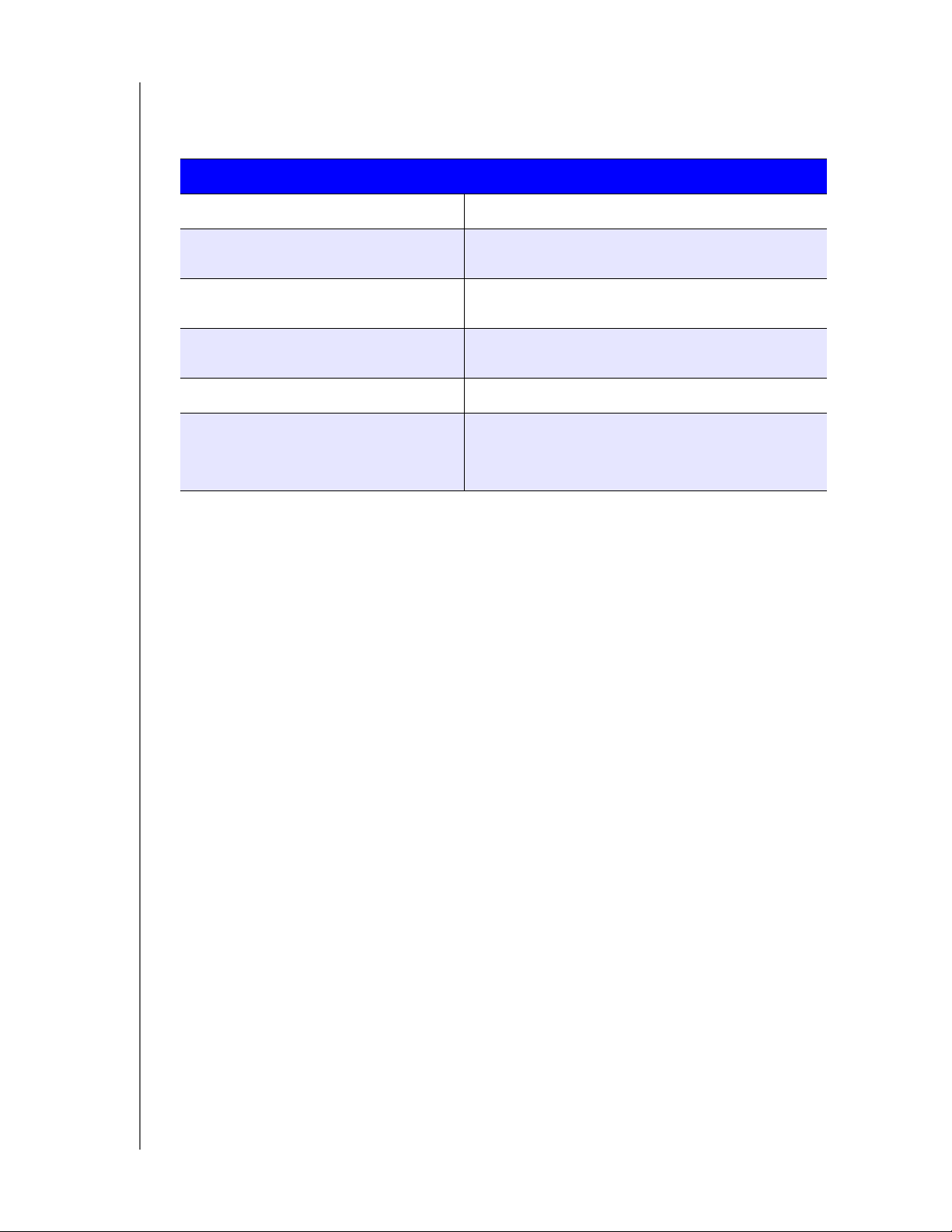
TIETOJA MERKKIVALOISTA JA PAINIKKEISTA
Wi-Fi:n merkkivalo
Wi-Fi:n merkkivalo ei syty, kun ensi kertaa purat My Passport Wireless -aseman paketista.
Wi-Fi:n merkkivalon toiminta/väri Merkitys
Ei pala Wi-Fi ei ole käytössä
Sininen, palaa jatkuvasti Langaton verkkoyhteys yhdistetty tai aktiivinen
(mikä tahansa yhteys)
Oranssi, palaa jatkuvasti
Langaton verkkoyhteys yhdistetty, mutta Internetyhteys ei käytössä (jaettu yhteys)
Punainen, palaa jatkuvasti Langaton verkkoyhteys ei toimi tai yhteyttä ei ole
(mikä tahansa yhteys)
Sininen, vilkkuu lyhyen ajan (1 minuutin)
WPS on aktivoitu ja toiminnassa
Valkoinen, vilkkuu Laite on käytössä, esimerkiksi:
• Laitteisto-ohjelmiston päivitys
•Nollaus
MY PASSPORT WIRELESS
KÄYTTÖOPAS
6
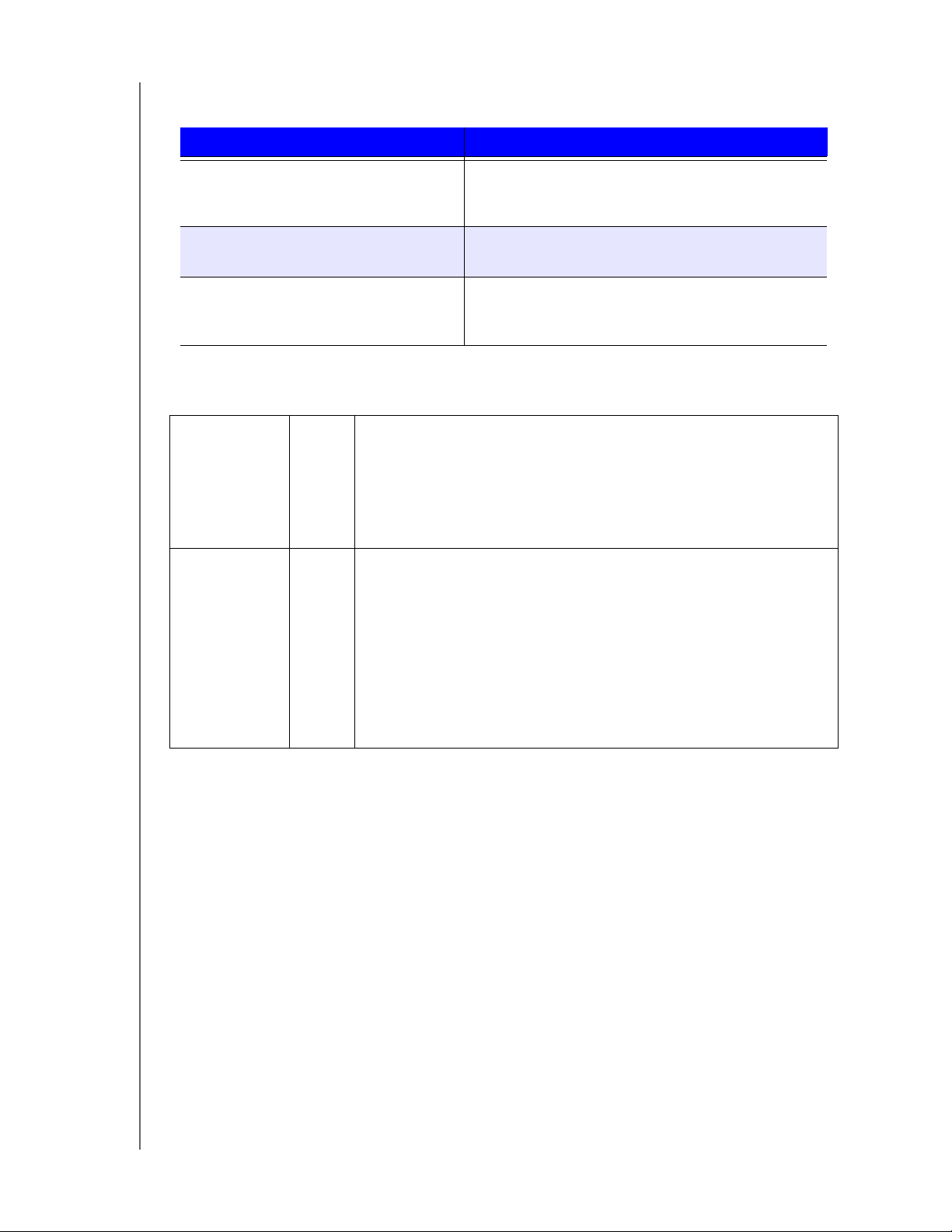
Merkkivalojen muut toiminnot
Merkkivalon toiminta Merkitys
TIETOJA MERKKIVALOISTA JA PAINIKKEISTA
Punainen, Virran ja akun varaustason
merkkivalo ja Wi-Fi:n merkkivalo
vilkkuvat vuorotellen
Punainen, yksi pitkä (3 s) ja kolme
lyhyttä vilkahdusta.
Valkoinen, Virran ja akun varaustason
merkkivalo vilkkuu ja W
ei käytössä
i-Fi:n merkkivalo
Painikkeet
Virtapainike
WPS-painike
Kytkee laitteeseen virran ja herättää sen valmiustilasta tai
sammuttaa laitteen:
• Laitteen voi herättää valmiustilasta painamalla painiketta lyhyesti,
ku
• Laitteen voi sammuttaa pitämällä painiketta pohjassa noin
3 sekunnin ajan.
• Muodostaa yhteyden reitittimeen WPS:ää käyttämällä.
• WPS aktivoidaan pitämällä painiketta pohjassa noin 5 sek
• Kun asema on sammutettu, voi painiketta painamalla näyttää
hetkellisesti akun varaustason.
•
Kun My Passport Wireless -asemaa käytetään kotiverkkona,
pa
yhteyden asemaan.
• Kun asemaan on liitetty SD-kortti, voi painiketta painaa lyhyesti,
jolloin tiedostot siirr
Asemassa on ongelma. Ota yhteys WD:n tukeen.
Laitetta palautetaan.
Laitetta sammutetaan
nnes valot alkavat vilkkua
untia.
iniketta voi painaa lyhyesti, jolloin muut laitteet voivat ottaa
etään SD-kortilta.
MY PASSPORT WIRELESS
KÄYTTÖOPAS
7
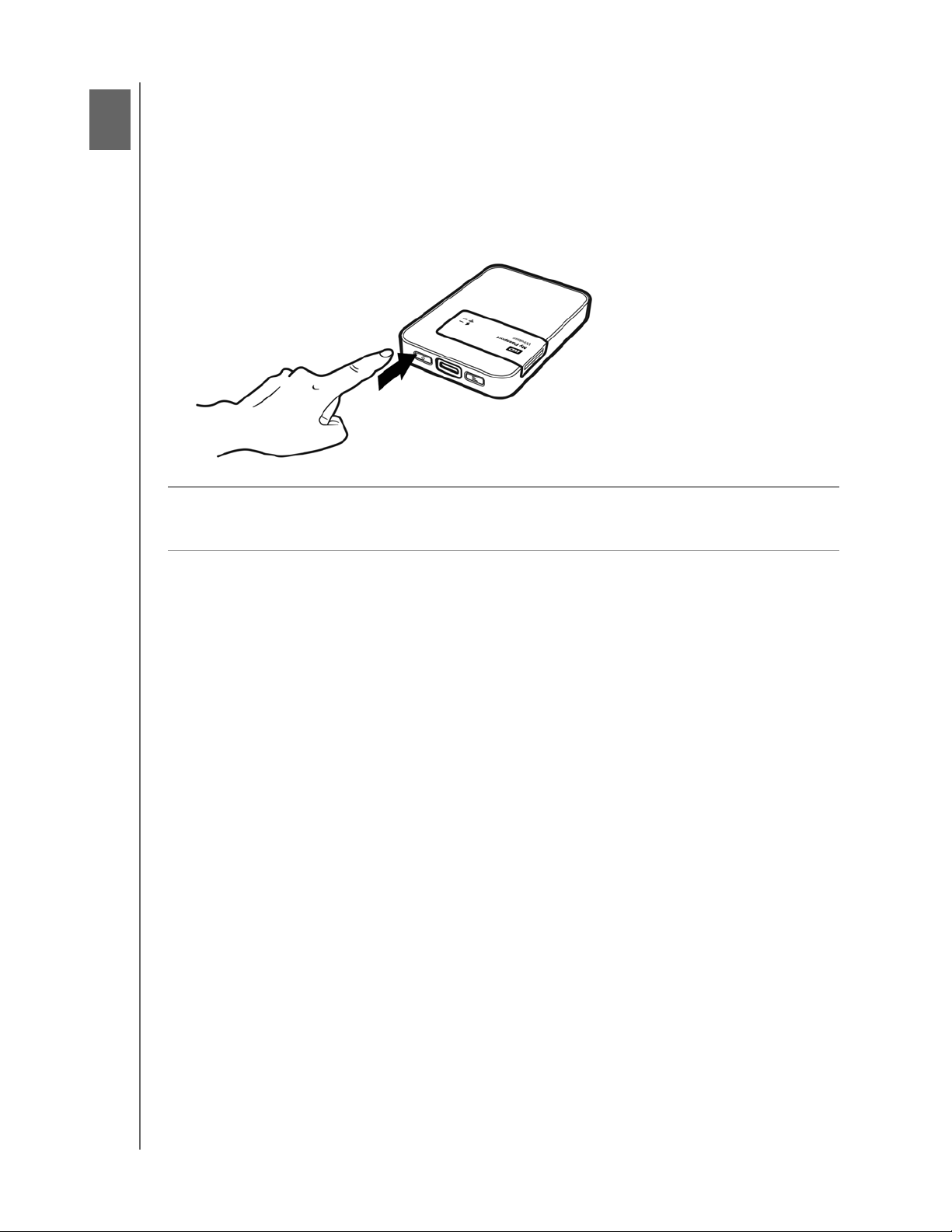
1
3
2
1
LANGATTOMAN ASEMAN KÄYTTÖÖNOTTO
Langattoman aseman käyttöönotto
Tämä luku kattaa seuraavat aiheet:
Virran kytkeminen asemaan
Aseman ensiasennus
Virran kytkeminen asemaan
Tärkeää: Akun latausta suositellaan ennen
käyttökertaa, sillä akun varaus saattaa olla purkautunut toimituksen aikana.
(Katso kohtaa ”Akun lataaminen” sivulla 45.)
Asema käynnistetään käytettävästä virtalähteestä huolimatta pitämällä virtapainiketta
pohjassa, kunnes Virran ja akun merkkivalo vilkkuu. Kun Wi-Fi:n merkkivalo palaa
tasaisesti sinisenä, asemaan voi ottaa yhteyden.
Huomaa: Asema sammutetaan pitämällä virtapainiketta pohjassa noin kolme
sekuntia, kunnes Virran ja akun merkkivalo sammuu.
My Passport Wireless -aseman ensimmäistä
Aseman ensiasennus
Aseman voi yhdistää ja asettaa käyttämään langatonta verkkoa seuraavilla tavoilla:
Käytä tietokoneen verkkoselainta.
Lataa ja käytä WD:n My Cloud -sovellusta älypuhelimella tai tabletilla.
MY PASSPORT WIRELESS
KÄYTTÖOPAS
8
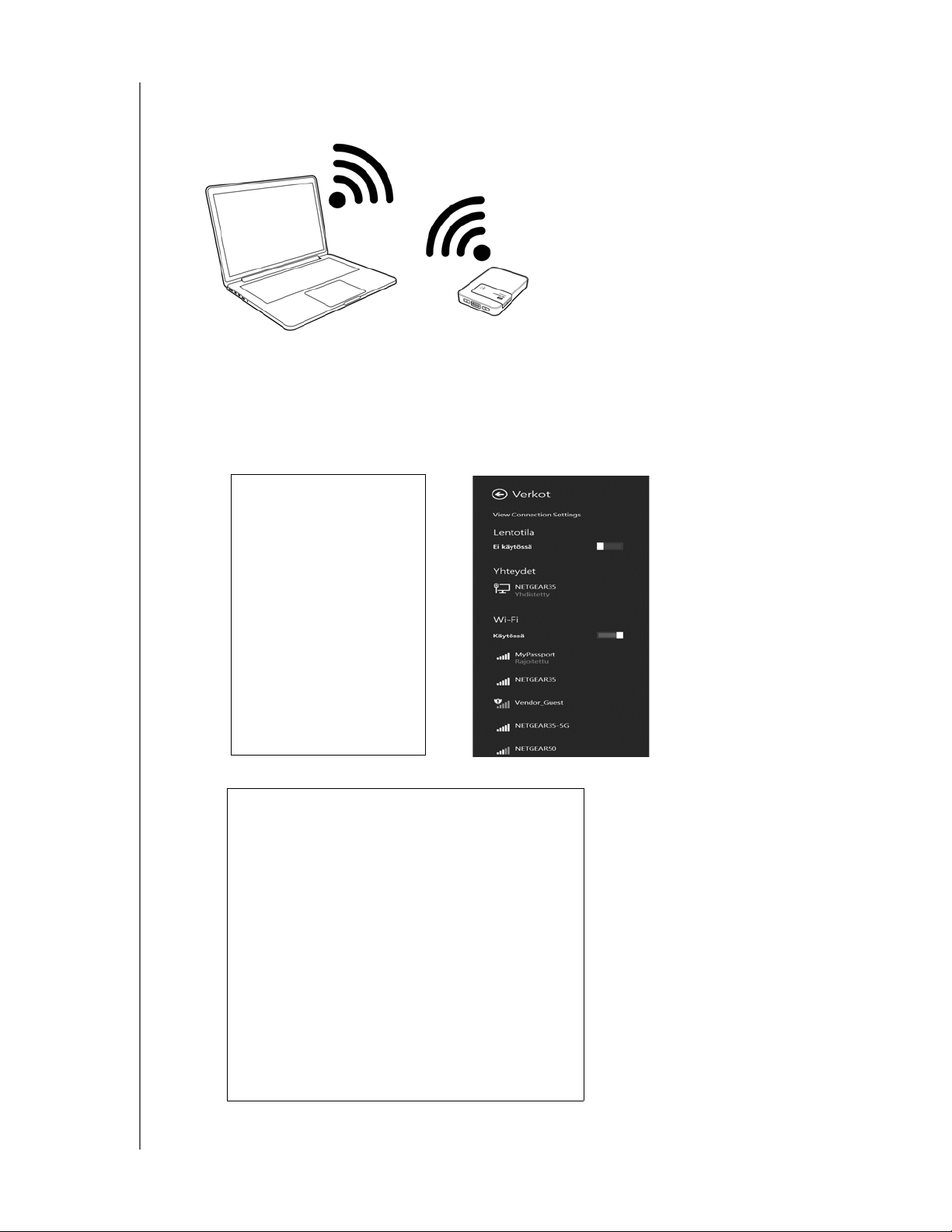
LANGATTOMAN ASEMAN KÄYTTÖÖNOTTO
Windows 7
Windows 8
Tietokoneen verkkoselaimen käyttö
Huomaa: Tietokoneessa tulee olla toimiva langaton verkkoyhteys.
1. Varmista, että My Passport Wireless -asema on käynnistetty ja molemmat
merkkivalot palavat.
2. Tee jokin seuraavista:
Windows-tietokoneella avaa luettelo saatavilla olevista verkkoyhteyksistä.
Mac-tietokoneella valitse Järjestelmäasetukset > Verkko > Wi-Fi.
3. Valitse MyPassport.
MY PASSPORT WIRELESS
KÄYTTÖOPAS
9
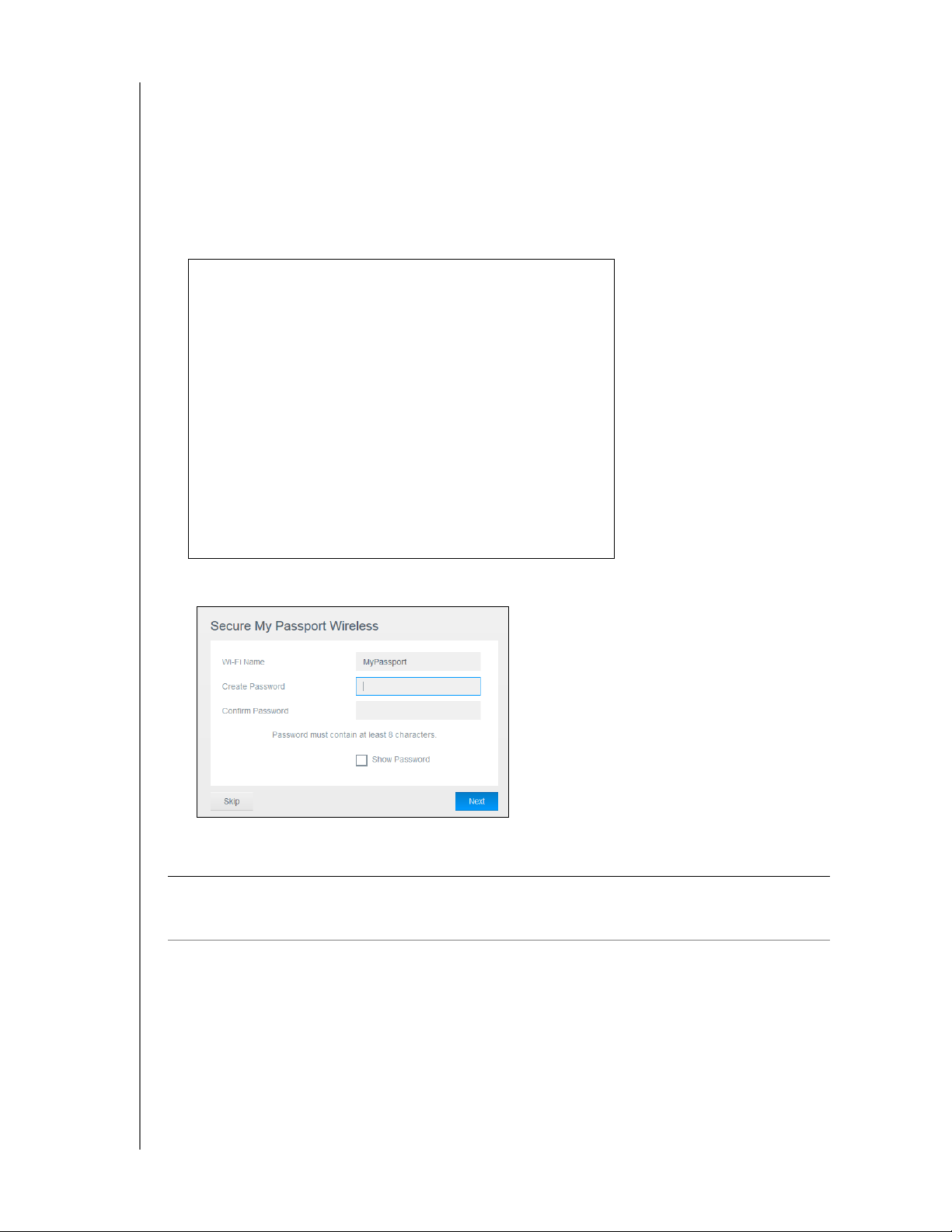
LANGATTOMAN ASEMAN KÄYTTÖÖNOTTO
Kirjoita ylös verkkotiedot
Wi-Fi Name (Wi-Fi:n nimi):
Password (Salasana):
4. Avaa verkkoselain ja kirjoita osoiteriville jokin seuraavista:
Huomaa: Katso luettelo yhteensopivista selaimista kohdasta ”Yhteensopivuus”
sivulla 3.
Windows-tietokoneella: http://mypassport
Mac-tietokoneella: http://mypassport.local
Windows- tai Mac-tietokoneella: http://192.168.60.1 (aseman oletus IP-osoite)
5. Lue sopimus, valitse I accept (Hyväksyn):
Secure My Passport Wireless (Suojaa My Passport Wireless) -näyttö avautuu:
Tärkeää: Jos annat uuden nimen, sinun pitää seuraavalla kerralla valita uusi nimi
verkkoyhteyksien luettelosta ennen kuin voit käyttää asemaa.
että uusi Wi-Fi:n nimi ja salasana ovat tallessa
.
Huolehdi siitä,
6. (Valinnainen) Aseman Wi-Fi:n nimi on oletuksena MyPassport. Uuden nimen antaminen
parantaa turvallisuutta ja auttaa erottumaan muista
Huomaa: Tässä Käyttöoppaassa käytetään esimerkkinä oletusnimeä
MyPassport.
vastaavista laitteista.
MY PASSPORT WIRELESS
KÄYTTÖOPAS
10
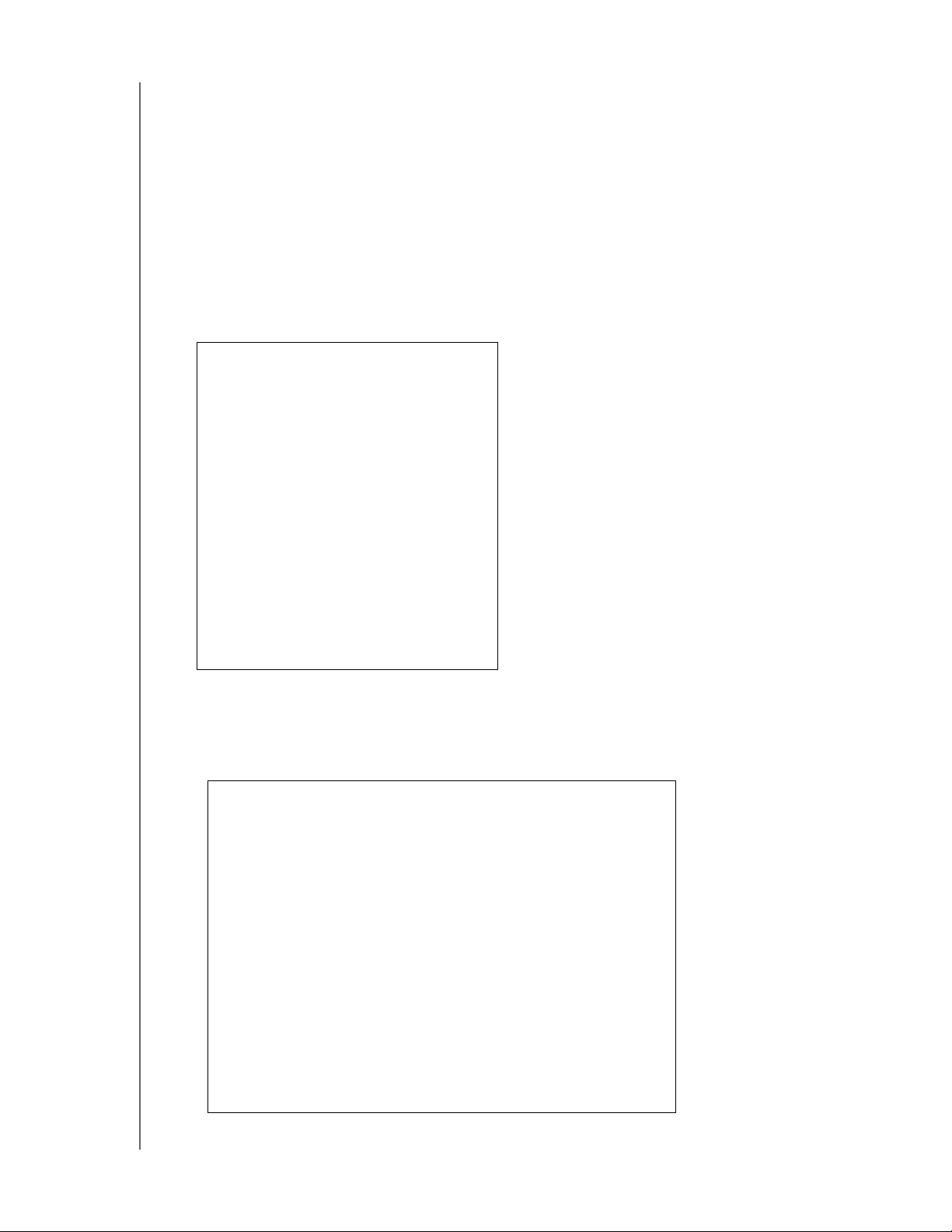
LANGATTOMAN ASEMAN KÄYTTÖÖNOTTO
Sinulla on seuraavat vaihtoehdot:
Jatka seuraavaan näyttöön antamatta tunnuksia valitsemalla Skip (Ohita) valintaruutu. My Passport Wireless -aseman koostenäyttö avautuu. (Katso kohta
”Koontinäytön Aloitussivu” sivulla 17.)
Voit suojata aseman salasanalla syöttämällä ja hyväksymällä vähintään 8 merkkiä
sisältävän salasanan. Salasana ei saa sisältää lainausmerkkejä ja kirjainkoko merkitsee.
Huomaa: Voit katsella salasanaa valitsemalla Show Password (Näytä
salasana) -valintaruudun.
7. Valitse Next (Seuraava).
8. Jos muutit aseman nimeä tai salasanaa asema käynnistyy uudelleen ja Reconnect to
Network (Yhdistä verkkoon uudelleen) -näyttö avautuu:
Seuraa näytöllä olevia ohjeita. Jos muutit aseman nimeä kohdassa 2, valitse tällä kertaa
Wi-Fi-verkkojen listalta antamasi nimi nimen MyPassport sijasta.
i
9. Kun My Passport W
reless -aseman koontinäyttö avautuu, voit käyttää langatonta
asemaa.
MY PASSPORT WIRELESS
KÄYTTÖOPAS
11
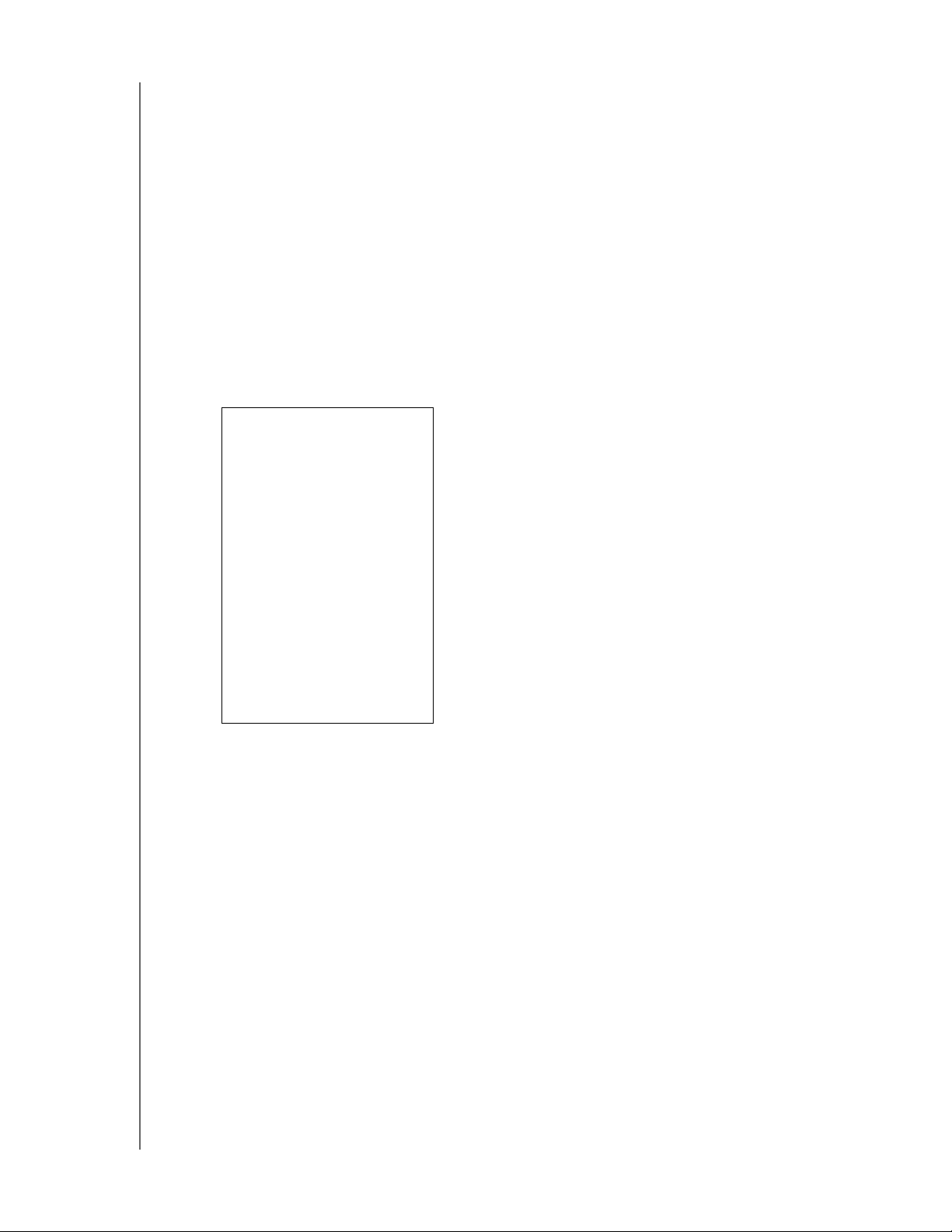
LANGATTOMAN ASEMAN KÄYTTÖÖNOTTO
Tietoja koontinäytöstä
Koontinäytössä voit katsella asemasi tilaa ja muokata asemaa haluamallasi tavalla.
Lisätietoja koontinäytöstä on kohdassa ”Koontinäytön käyttö” sivulla 17.
WD My Cloud -sovelluksen käyttö mobiililaitteella
1. Avaa mobiililaitteellasi Asetukset ja yhdistä My Passport Wireless -asemaan
käyttämällä antamaasi nimeä ja/tai salasanaa.
2. Lataa WD My Cloud -sovellus mobiililaitteellesi App Storesta, Andr
Play -sovelluskaupasta tai Amazon Apps -sovelluskaupasta (Androidille).
ir
3. Napauta My Cloud -kuvaketta, niin My Passport W
eless Western Digital Technologies,
Inc. License Agreement (Lisenssisopimus) avautuu.
Huomaa: Tässä kappaleessa vasemmalla olevat kuvat näyttävät iOS-laitteen
näkymän ja oikealla olevat kuvat Android-laitteen näkymän
oid-sovellus Google
.
MY PASSPORT WIRELESS
KÄYTTÖOPAS
12
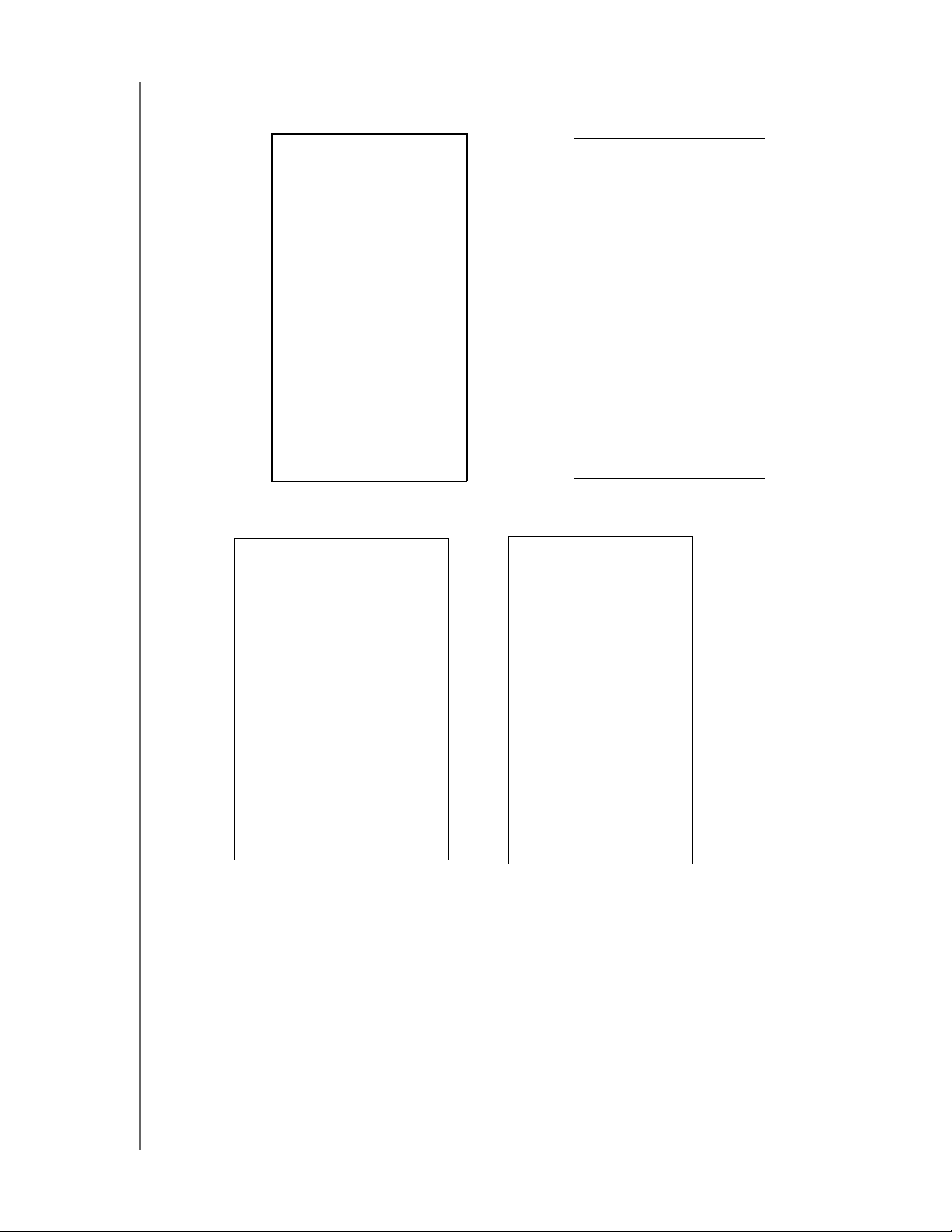
LANGATTOMAN ASEMAN KÄYTTÖÖNOTTO
4. Lue sopimus ja napauta Accept (Hyväksyn), niin WD My Cloud Welcome (Tervetuloa) -
näyttö avautuu.
5. Napauta Connect Now (Yhdistä nyt), niin luettelo saatavilla olevista WD:n
verkkolaitteista avautuu:
MY PASSPORT WIRELESS
KÄYTTÖOPAS
13
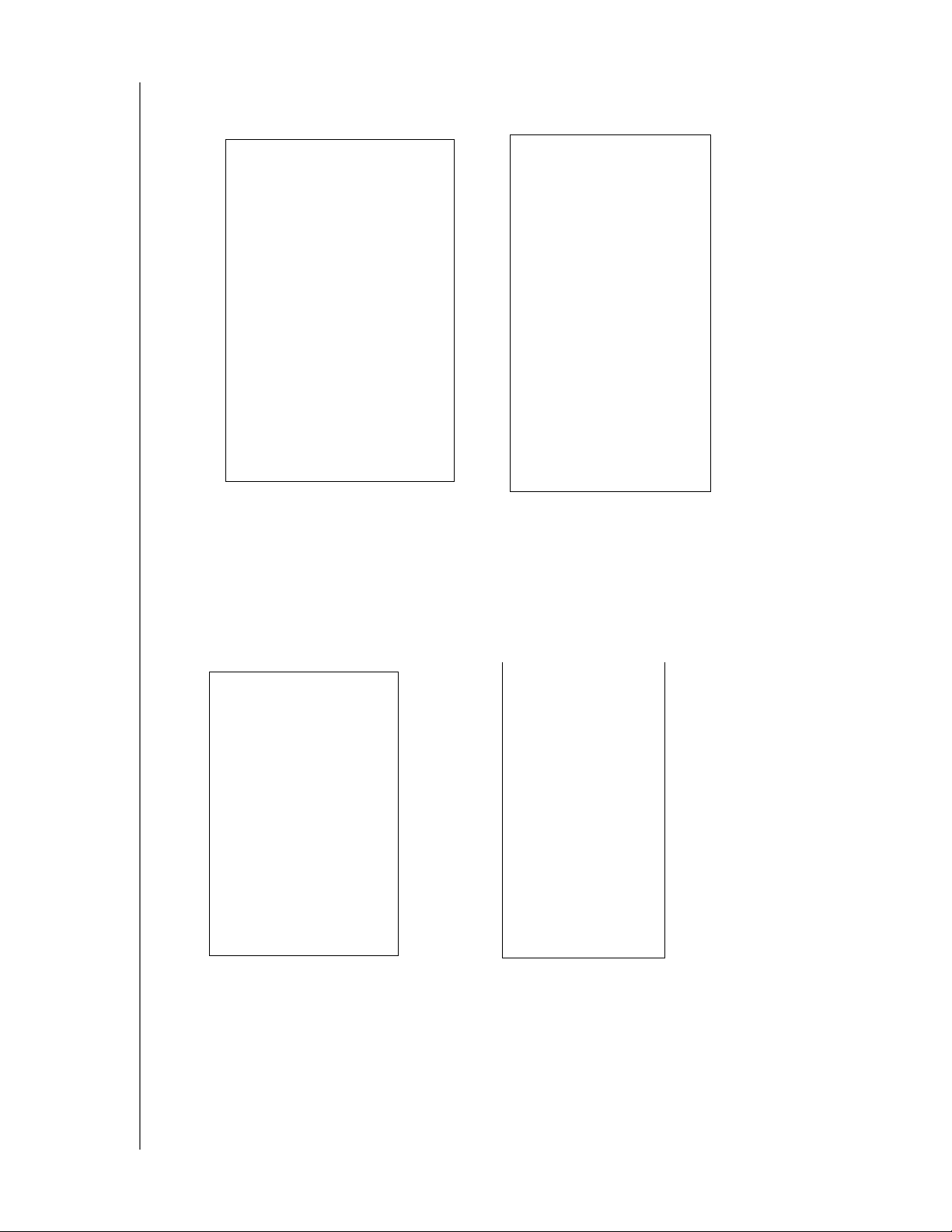
LANGATTOMAN ASEMAN KÄYTTÖÖNOTTO
6. Napauta MyPassport ja sitten Next (Seuraava), niin Secure Your Device
(Turvaa laitteesi) -näyttö avautuu:
7. (Valinnainen) Syötä tai muuta My Passport Wireless -asemasi Wi-Fi:n nimi.
8. (Valinnainen) Jos haluat asettaa tai vaihtaa salasanan, syötä se molempiin
salasanakenttiin.
Huomaa: WD My Cloud -sovelluksessa Android-laitteille on muutama
turvallisuusasetusten näyttö enemmän.
9. Napauta Save Changes (Tallenna muutokset). Seuraava sivu avautuu:
MY PASSPORT WIRELESS
KÄYTTÖOPAS
14
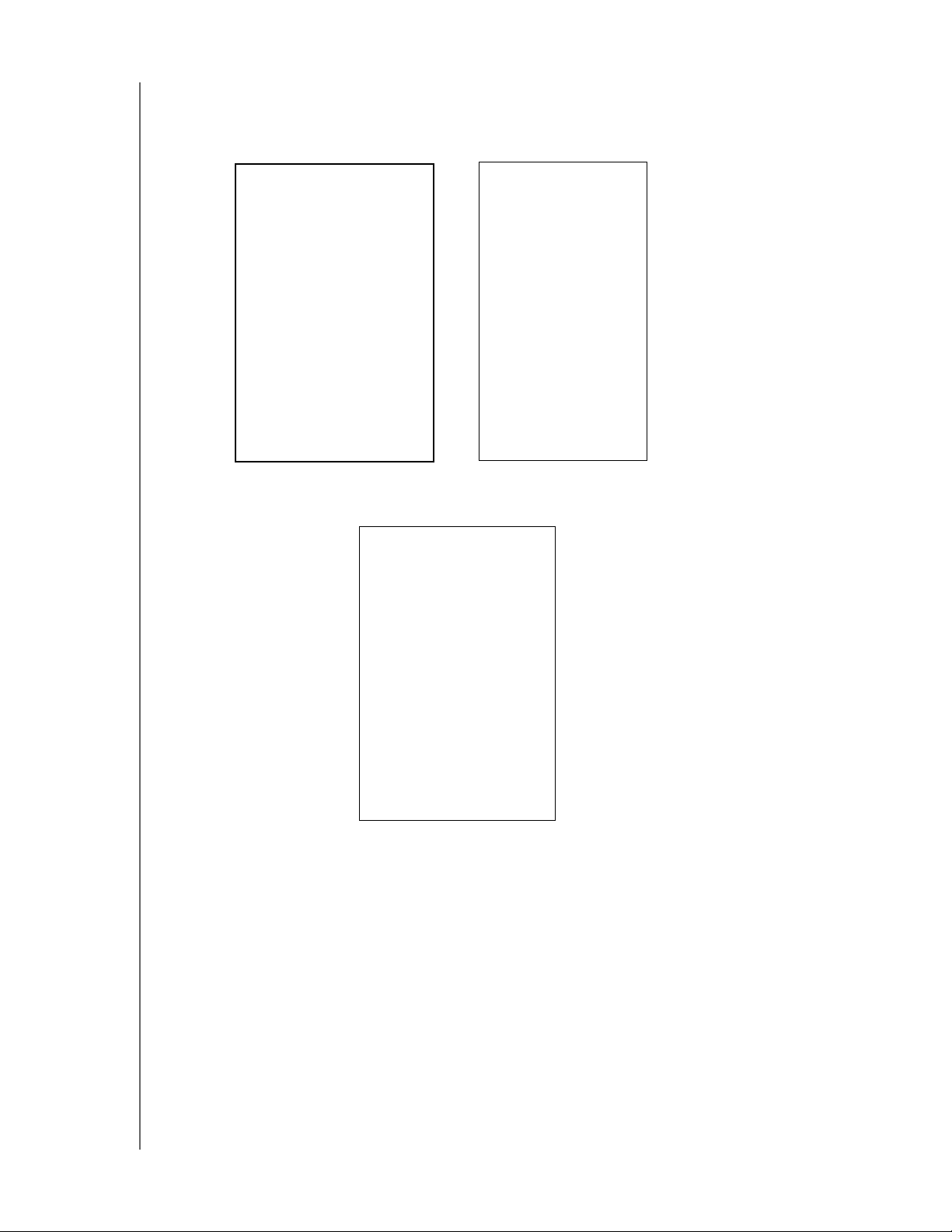
LANGATTOMAN ASEMAN KÄYTTÖÖNOTTO
10. Avaa mobiililaitteellasi Asetukset ja yhdistä My Passport Wireless -asemaan
käyttämällä antamaasi nimeä ja/tai salasanaa.
11. Napauta My Cloud -kuvaketta mobiililaitteessasi ja sitten MyPassport
(tai asemalle antamaasi muuta nimeä), niin seuraava vahvistusnäyttö avau
tuu:
MY PASSPORT WIRELESS
KÄYTTÖOPAS
15
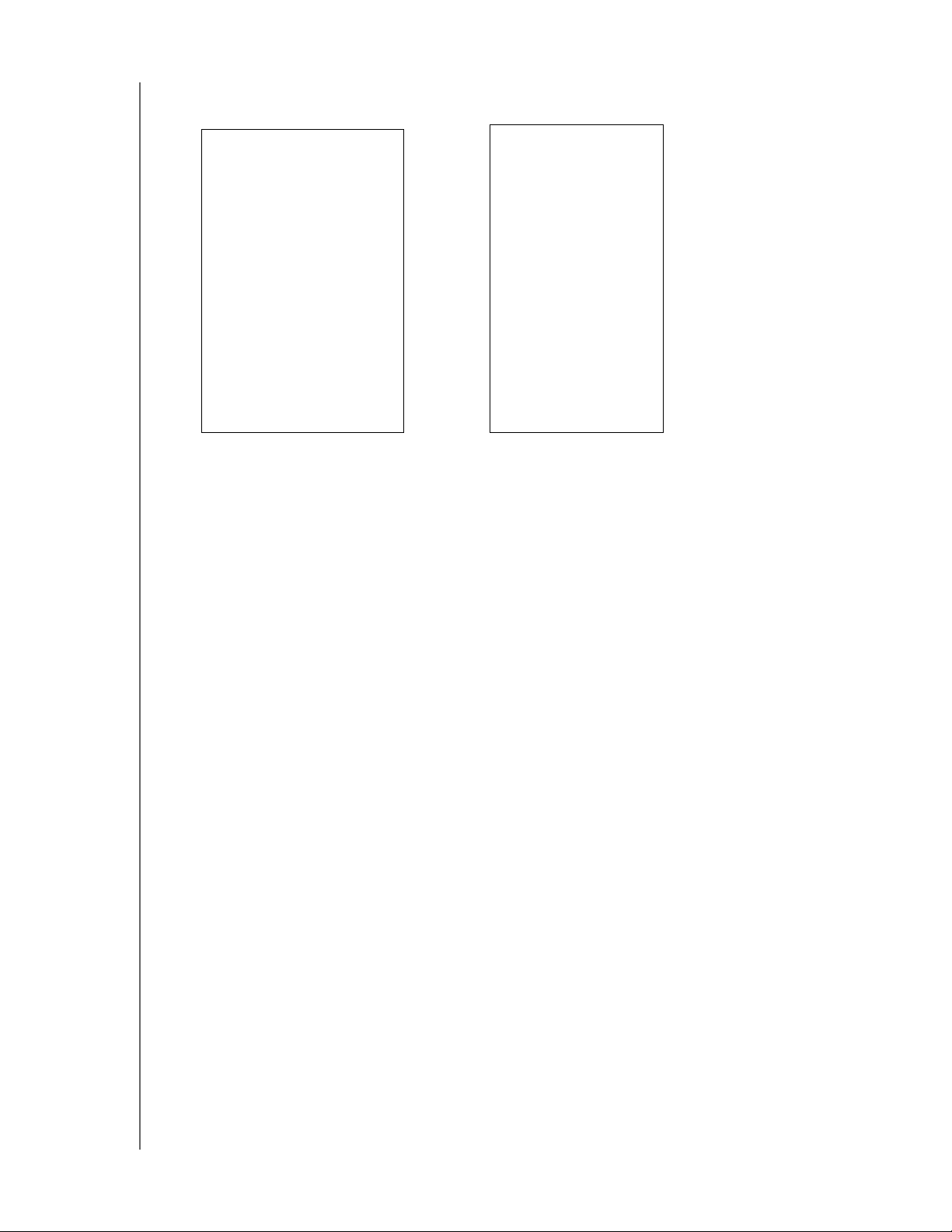
LANGATTOMAN ASEMAN KÄYTTÖÖNOTTO
12. Napauta ”Continue Using WD My Cloud App” (Jatka WD My Cloud -sovelluksen
käyttöä), niin kansiosi tulevat esiin.
13. Voit nyt avata haluamasi kansiot ja tutkia niiden sisältöä.
MY PASSPORT WIRELESS
KÄYTTÖOPAS
16
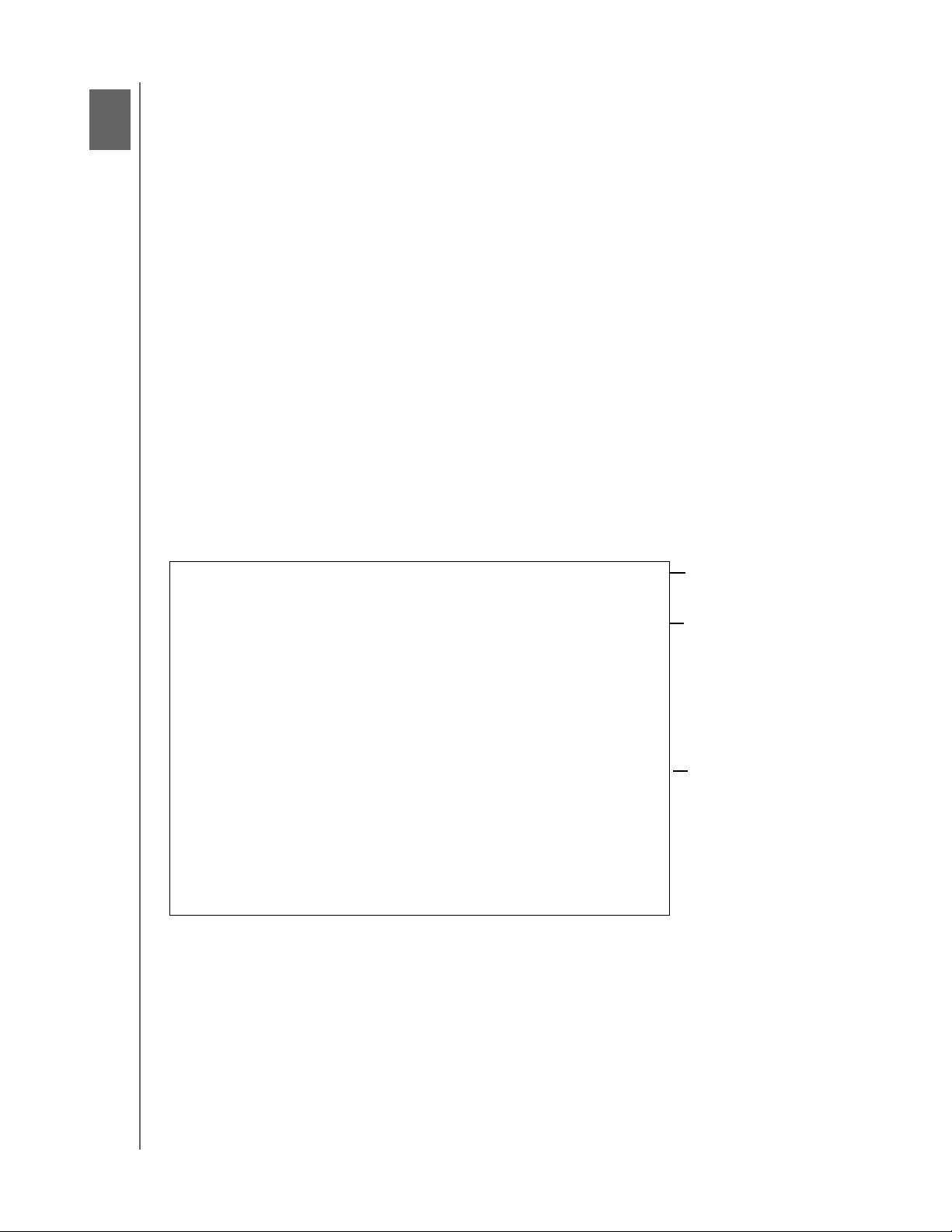
1
4
KOONTINÄYTÖN KÄYTTÖ
Navigointikuvakkeet
Tila- ja
päivityspaneelit
Informaatiokuvakkeet
Koontinäytön käyttö
Koontinäytön avaaminen
Koontinäytön Aloitussivu
Kuvakkeet
Aseman tilan katselu
My Passport Wireless -aseman koontinäytössä voit muokata asetuksia ja hallita asemaa.
Tässä kap
Koontinäytön avaaminen
Kun My Passport Wireless -asema on yhdistetty, voit milloin tahansa avata selaimen ja
kirjoittaa osoiteriville yhden seuraavista:
Koontinäytön Aloitussivu
paleessa annetaan koontinäytön yleiskuvaus.
Windows-tietokoneella: http://mypassport (tai antamasi nimi)
Mac-tietokoneella: http://mypassport (tai antamasi nimi).local
Windows- tai Mac-tietokoneella: http://192.168.60.1 (aseman tavallinen IP-osoite)
Aloitussivun oikeassa ylälaidassa on informaatiopalkki, navigointikuvakepalkki sivun poikki ja
pikayhteenveto laitteen päätoimintojen tilasta sekä linkkejä, joilla asetukset voidaan päivittää.
MY PASSPORT WIRELESS
KÄYTTÖOPAS
17
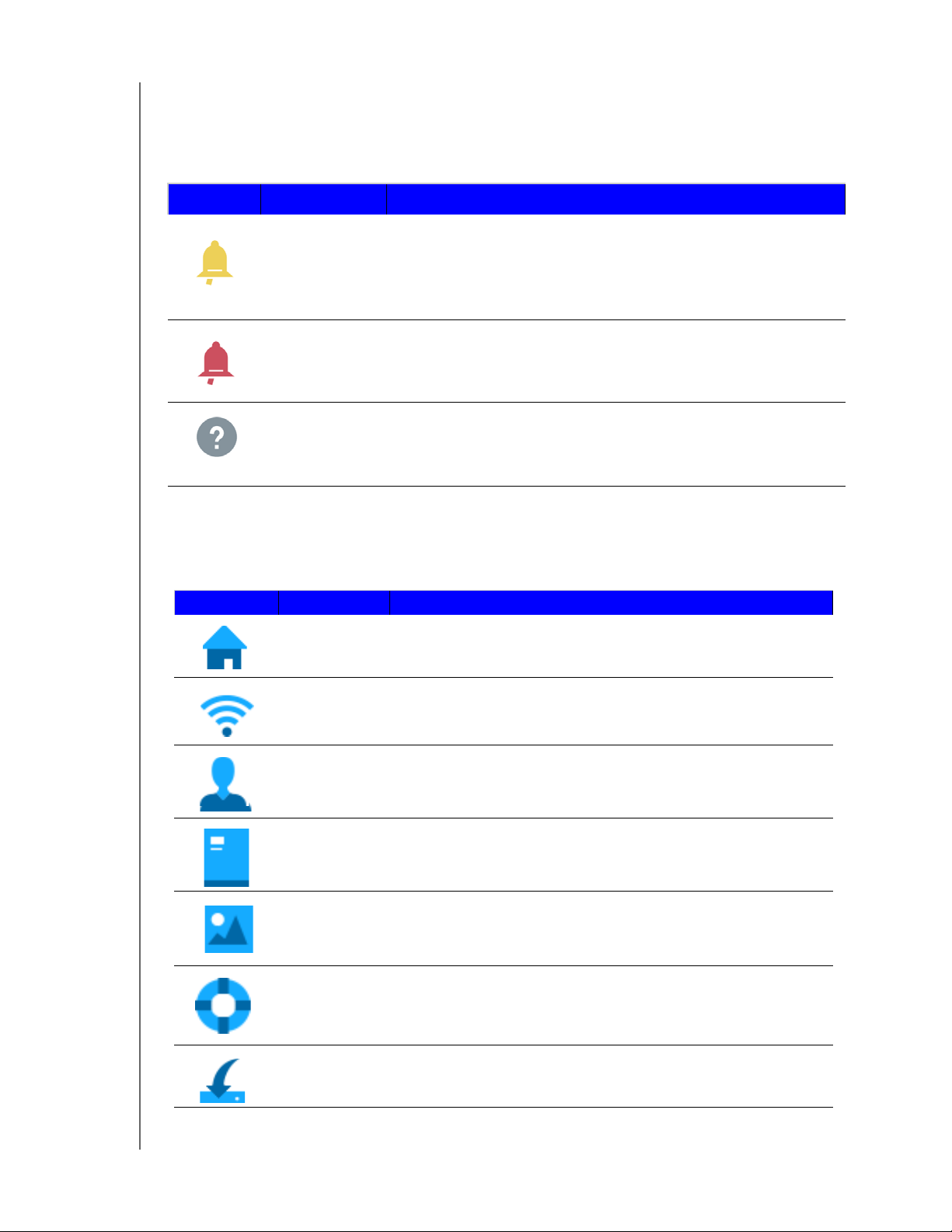
Kuvakkeet
Informaatiokuvakkeet
Kuvake Nimi Toiminnot
Hälytykset Näyttää viimeisimmät hälytykset uusista laiteohjaimista ja verkko-
ongelmista.
KOONTINÄYTÖN KÄYTTÖ
Kriittiset
Näyttää vakavat hälytykset, kuten ylikuumeneminen, alilämpötila,
aseman SMART-vika, data-aseman asennusvirhe.
hälytykset
Ohje Napsauttamalla voit yhdistää WD:n Learning Centeriin, online-
ohjeisiin, tekniseen tukeen ja aseman tietoihin.
Navigointikuvakkeet
Navigointikuvakkeilla voit avata näyttöjä, joissa voit muokata haluamiasi asetuksia.
Kuvake Nimi Toiminnot
Aloitussivu
Wi-Fi Näyttää Wi-Fi-sivun, jossa voit katsella ja muuttaa yhteysasetuksia.
Admin
Koontinäytössä näkyy lyhyt yleiskatsaus laitteen päätoiminnoista ja
asetusten päivityslinkeistä.
Näyttää Admin-sivun, jossa voit muuttaa laitteen nimen ja salasanan,
valita näytöissä käytettävän kielen, asettaa aseman tarjoamat
käyttöoikeudet ja palauttaa tehdasasetukset.
Laite
Media
Tuki
Laiteohjelmisto
MY PASSPORT WIRELESS
KÄYTTÖOPAS
Napsauta pidentääksesi akun käyttöikää, lukitaksesi aseman,
näyttääksesi nykyisen ajan ja uudelleenkäynnistääksesi aseman.
Napsauta ottaaksesi käyttöön tai poistaaksesi käytöstä DLNAsuoratoiston, päivittääksesi tai luodaksesi uudelleen DLNA-tietokannan,
näyttääksesi mediasisällön määrän ja kopioidaksesi tai siirtääksesi
tiedostoja SD-kortilta.
Napsauta luodaksesi järjestelmäraportteja, etsiäksesi ja tutkiaksesi
ongelmia sekä liittyäksesi tuotteiden parannusohjelmaan.
Napsauta katsellaksesi versiotietoja tai päivittääksesi laiteohjelmiston
automaattisesti tai käsin.
18

KOONTINÄYTÖN KÄYTTÖ
Aseman tilan katselu
Aloitussivulla näytetään laitteen tila ja siellä on pikavalinnat kahteen tärkeään tehtävään.
Capacity (Kapasiteetti) -paneeli
Paneeli näyttää erilaisten mediatiedostojen käyttämän tilan ja vapaan tilan määrän
asemassa. Paneelia napsauttamalla voit katsella kuhunkin kategoriaan kuuluvien
tiedostojen määriä.
Battery (Akku) -paneeli
Näyttää akun tämänhetkisen varaustilan prosentteina. Paneelia napsauttamalla avautuu
Hardware (Laite) -sivu, jossa voit katsella tarkempia tietoja akusta.
Connection Type (Yhteysmuoto) -paneeli
Paneeli kuvaa käytössä olevaa yhteysmuotoa: Direct (Suora yhteys), Hotspot tai Home
Network (Kotiverkko). Napsauttamalla paneelia avautuu Wi-Fi-sivu, jossa voit muuttaa
aseman käyttämää yhteyttä.
MY PASSPORT WIRELESS
KÄYTTÖOPAS
19

1
5
ASEMAN KYTKEMINEN
Aseman kytkeminen
Aseman kytkemistavat
Suoran yhteyden luominen
Julkiseen Wi-Fi-verkkoon/Internetiin yhdistäminen
Kodin Wi-Fi-verkkoon yhdistäminen
Aseman Wi-Fi:n lisäasetusten katselu ja muuttaminen
Yhteyden poisto
Aseman kytkemistavat
Voit liittää My Passport Wireless -aseman seuraavilla tavoilla:
Suora yhteys
Liitä langaton asema suoraan tietokoneeseen – Luo suora yhteys tietokoneeltasi tai
mobiililaitteeltasi liittymällä My Passport Wireless -aseman Wi-Fi-verkkoon. Tätä kutsutaan
suoraksi tai AP-yhteydeksi.
Huomaa: Asema ei ole tällöin yhteydessä langattomaan verkkoosi tai Internetiin.
Suora yhteys antaa kuitenkin parhaan yhteysnopeuden aseman ja
tietokoneesi välille.
MY PASSPORT WIRELESS
KÄYTTÖOPAS
20

ASEMAN KYTKEMINEN
Julkinen langaton verkkoyhteys
Liitä langaton asema julkiseen Wi-Fi-verkkoon ja Internetiin – Yhdistä My Passport
Wireless -asema julkiseen langattomaan verkkoon ja jaa Internet-yhteys. Muut julkiseen
langattomaan verkkoon kytketyt tietokoneet ja laitteet eivät voi nähdä tiedostojasi.
Tätä kutsutaan Hotspotiksi tai Jaetuksi yhteydeksi.
Kotiverkkoyhteys
Liitä langaton asema kotisi Wi-Fi-verkkoon – Yhdistä langaton asema kotisi
Wi-Fi-verkkoon, niin voit jakaa sisältöä ja Intern
Wi-Fi-verkossa olevat laitteet voivat käyttää aseman tiedostoja ja siihen liitettyjä laitteita.
et-yhteyden. Kaikki aseman kanssa samassa
MY PASSPORT WIRELESS
KÄYTTÖOPAS
21

ASEMAN KYTKEMINEN
USB-yhteys
Kytke asema tietokoneeseesi (USB-kaapelilla) – Yhdistä tietokoneesi ja
My Passport Wireless -asema USB-kaapelilla, jolloin
DAS-asemana. Tällöin langaton verkkoyhteys ei ole käytettävissä, joten et voi käyttää
Internetiä etkä My Passport Wirelessin verkkokäyttöliittymää.
sitä voidaan käyttää suoraan kytkettynä
Huomaa: Katso kohta ”USB-yhteyden käyttö sisällön lataamiseen” sivulla 32, jos
haluat lisätietoja USB-yhteyksistä.
MY PASSPORT WIRELESS
KÄYTTÖOPAS
22

ASEMAN KYTKEMINEN
Windows 7
Windows 8
Suoran yhteyden luominen
Suoran yhteyden luominen verkkoselaimella
Kun asennuksen jälkeen haluat yhdistää aseman tietokoneeseesi (jos sitä ei vielä ole
yhdistetty) seuraa näitä ohjeita:
1. Kytke My Passport Wireless -laitteeseen virta, jolloin V
ja Akun varaustason
irran
merkkivalo syttyy ja Wi-Fi:n merkkivalo palaa sinisenä.
2. Avaa tietokoneellasi luettelo saatavilla olevista verkkoyhteyksistä.
3. Valitse MyPassport.
4. Avaa verkkoselain ja kirjoita osoiteriville jokin seuraavista:
Windows-tietokoneella: http://mypassport (tai antamasi nimi)
Mac-tietokoneella: http://mypassport (tai antamasi nimi).local
Windows- tai Mac-tietokoneella: http://192.168.60.1 (aseman tavallinen IP-osoite)
5. Paina Enter nähdäksesi My Passport Wireless -aseman koontinäytön.
V
oit nyt siirtää sisältöä aseman ja tietokoneen välillä. (Katso ”W
lataamiseen” sivulla 33.)
MY PASSPORT WIRELESS
KÄYTTÖOPAS
i-Fi-yhteyden käyttö sisällön
23

ASEMAN KYTKEMINEN
Suoran yhteyden luominen mobiililaitteella WD My Cloud -sovelluksessa
Ennen näiden ohjeiden seuraamista sinun tulee ladata WD My Cloud -sovellus
mobiililaitteellesi ja My Passport Wireless -asemaa pitää olla käytetty langattomasti aiemmin.
(Katso ”WD My Cloud -sovelluksen käyttö mobiililaitteella” sivulla 12.)
Huomaa: iOS-laitteiden kuvat ovat vasemmalla ja Android-laitteiden
kuvat oikealla.
1. Avaa WD My Cloud mobiililaitteellasi ja napauta Connect Now (Yhdistä nyt)..
Näet luettelon saatavilla olevista laitteista ja verkkoyhteyksistä:
2. Napauta My Passport Wireless -asemaasi.
Voit nyt siirtää sisältöä aseman ja laitteesi välillä ja muuttaa haluamiasi asetuksia.
(Lue My Cloud Help tai katso Online Learning Centeristä ohjeita.)
MY PASSPORT WIRELESS
KÄYTTÖOPAS
24

ASEMAN KYTKEMINEN
Julkiseen Wi-Fi-verkkoon/Internetiin yhdistäminen
Julkinen Wi-Fi-verkko (”hotspot”) tarjoaa verkko- ja Internet-yhteyden mobiililaitteille, kuten
kannettaville tietokoneille ja matkapuhelimille. Tällaisia verkkoja on tavallisesti julkisissa
tiloissa, kuten kahviloissa, lentoasemilla ja hotelleissa. Jos esimerkiksi yhdistät My Passport
Wireless -asemasi hotellin Wi-Fi-verkkoon ja liität muita laitteita asemaan, kaikki laitteet ovat
turvallisesti yhteydessä toisiinsa ja Internetiin.
Yhdistämällä My Passport Wireless -aseman ju
lkiseen Wi-Fi-verkkoon voit käyttää
tiedostojasi ja Internetiä. Jos olet ensiasennuksessa asettanut asemallesi salasanan,
muut käyttäjät eivät pysty käyttämään aseman sisältöä, kun olet yhteydessä julkiseen
Wi-Fi-verkkoon.
Julkiseen Wi-Fi-verkkoon yhdistäminen:
1. My Passport Wireless -aseman koonti
lä napsauta Wi-Fi, niin nykyinen yhteys
näytöl
näytetään. Tässä tapauksessa se on suora yhteys.
2. Valitse Switch to Another Network (Yhdistä toiseen verkkoon) ja valitse yksi
luettelossa näytettävistä Wi-Fi-verkoista.
MY PASSPORT WIRELESS
KÄYTTÖOPAS
25

ASEMAN KYTKEMINEN
Connect to (Yhdistä kohteeseen) -näyttö avautuu:
3. Valitse Hotspot ja tee jokin seuraavista:
Valitse Use Password (Käytä salasanaa) ja syötä Wi-Fi-verkon salasana.
Valitse Use WPS (Käytä WPS:ää) ja syötä WPS:n PIN-koodi.
Huomaa: Jos verkko ei tue WPS-ominaisuutta, WPS-vaihtoehtoa ei voi käyttää.
4. (Valinnainen) Valitse Advanced Options (Lisäasetukset) nuolesta, jolloin hotspotin
Wi-Fi-yhteyden lisäasetukset näytetään. Voit katsella ja muuttaa asetuksia:
Hotspot Advanced Options (Hotspotin lisäasetukset)
Clone MAC Address
(Kloonaa MAC-osoite)
Valitse On, niin tietokoneesi MAC-osoite kopioidaan
Passport Wireless -aseman MAC-osoitekenttään. Tällöin
asema näyttää julkisessa Wi-Fi-verkossa tietokoneesi
MAC-osoitteen muun MAC-osoitteen sijasta (näin voit
mahdollisesti välttää lisämaksuja esimerkiksi hotelleissa tai
muissa paikoissa, joissa yhteys on rajoitettu).
SSID Broadcast
ä
(SSID-l
hetys)
Langattomat laitteesi tunnistavat ja ottavat yhteyden
Wi-Fi-verkkoon Wi-Fi-verkon nimen
SSID-lähetys on oletuksena On. Voit parantaa suojausta
kytkemällä SSID-lähetyksen Off.
MAC Address
My Passport Wireless aseman yksilöllinen tunnistenumero.
(MAC-osoite)
Device Name
tenimi)
(Lai
Network Mode
(Verkkotila)
Nimi, joka asemalle näytetään verkossa, kun se on kytketty
tallennuslaitteeksi, ja jonka DLNA-toistimet näkevät.
Valitse My Passport Wireless -verkkoon kytkettyjen
laitteiden IP-osoitteen määritystavaksi DHCP tai Static
(Pysyvä). Kun DHCP on valittuna osoitteet annetaan
automaattisesti My Passport Wireless -verkkoon
kytketyille laitteille. Kun Static on valittuna, sinun pitää
asettaa osoitteet käsin verkossa oleville laitteille.
IP Address
My Passport Wireless -aseman IP-osoite.
(IP-osoite)
tai SSID:n perusteella.
DHCP Service
P-palve
(DHC
MY PASSPORT WIRELESS
KÄYTTÖOPAS
lin)
Palvelu, joka asettaa My Passport Wireless -verkon
laitteille IP-osoitteet. Oletusarvo On. Jos kytket palvelun
Off, sinun pitää asettaa staattiset IP-osoitteet verkon
laitteille käsin.
26

5. Wi-Fi-näkymä ja hotspot-yhteyden tiedot näytetään, kun valitset OK:
Jos verkossa, johon yhdistät, on Internet-yhteys, voit nyt käyttää Internetiä.
Jos My Passport Wireless -aseman Wi-Fi-verkkoon liittyy muita laitteita, niilläkin on
yhteys Internetiin ja ne voivat käyttää aseman sisältöä. Jos olet asettanut asemalle
salasanan, julkisessa Wi-Fi-verkossa olevat tietokoneet ja muut laitteet eivät voi
käyttää asemaasi.
ASEMAN KYTKEMINEN
Huomaa:
Jotkin hotspot-yhteydet vaativat sisäänkirjautumisen, jolloin sinun
tulee ensin avata selainikkuna.
Kodin Wi-Fi-verkkoon yhdistäminen
Kun asemasi on yhdistetty langattomasti tietokoneeseen tai mobiililaitteeseen suoralla
yhteydellä, voit muuttaa yhteyttä niin, että asema on yhteydessä kotisi Wi-Fi-verkkoon.
Kaikki laitteet kodin Wi-Fi-verkossa voivat käyttää asemaa.
1. Valitse Koontinäkymässä Wi-F
näytetään. Tässä tapauksessa se on suora yhteys:
i navigointipalkissa, niin Wi-Fi-näkymä ja nykyinen yhteys
MY PASSPORT WIRELESS
KÄYTTÖOPAS
27

ASEMAN KYTKEMINEN
2. Valitse Switch to Another Network (Yhdistä toiseen verkkoon) ja valitse näytettävästä
luettelosta kotisi Wi-Fi-verkko.
Connect to (Yhdistä kohteeseen) -näyttö avautuu:
3. Valitse Home Network (Kotiverkko, oletus) ja tee jokin
Valitse Use Password (Käytä salasanaa), ja syötä kotisi Wi-Fi-verkon salasana.
Valitse Use WPS (Käytä WPS:ää) ja syötä reitittimesi WPS:n PIN-koodi. Katso
seuraavista:
reitittimesi ohjekirjasta miten WPS:n PIN-koodi asetetaan.
Huomaa: Et voi yhdistää laitetta My Passport Wireless -asemaan käyttämällä
WPS:ää, mutta voit yhdistää My Passport Wireless -aseman
Wi-Fi-reitittimeen käyttämällä WPS:ää.
ei v
Huomaa: WPS
älttämättä ole käytettävissä kotisi Wi-Fi-verkossa.
4. (Valinnainen) Valitse Advanced Options (Lisäasetukset)-nuoli ja katsele tai
muuta asetuksia:
MY PASSPORT WIRELESS
KÄYTTÖOPAS
28

Home Network Advanced Options (Kotiverkon lisäasetukset)
ASEMAN KYTKEMINEN
MAC Address
(MAC-osoite
Device Name
(Laitenimi)
Network Mode
(Verkkotila)
)
My Passport Wireless -aseman yksilöllinen
tunnistenumero.
My Passport Wireless -aseman nimi, kun se on yhdistetty
langattomana NAS-laitteena (verkkokiintolevy).
Valitse DHCP, jos haluat, että IP-osoite haetaan
automaattisesti DHCP-palvelimelta, kun käytät
kotiverkkoa. Jos valitset Static-vaihtoehdon, sinun tulee
asettaa My Passport Wireless -asemalle kotiverkon
IP-osoite käsin.
5. Valitse OK, niin nykyinen yhteys näytetään: Home Network (Kotiverkko) -näyttö:
Jos tietokoneesi ei ole vielä yhdistetty, yhdistä se nyt kotisi Wi-Fi-verkkoon. Kun
tietokoneesi on yhdistetty kotisi Wi-Fi-verkkoon, voit käyttää My Passport Wireless asemasi mediatiedostoja (DLNA:n avulla) sekä Internetiä (jos kotisi Wi-Fi-verkossa on
Internet-yhteys). Muut kotisi Wi-Fi-verkkoon yhdistetyt laitteet voivat myös käyttää
tiedostoja ja Internetiä.
Aseman Wi-Fi:n lisäasetusten katselu ja muuttaminen
Voit muuttaa aseman nimeä sekä turvallisuus- ja muita asetuksia Wi-Fi-sivulla.
1. Valitse My Passport Wireless -aseman Koontinäytössä Wi-Fi, niin nykyinen yhteys
näytetään. Tässä tapauksessa se on Kotiverkkoyhteys.
Huomaa: Asetukset ovat samat kaikissa yhteysmuodoissa.
MY PASSPORT WIRELESS
KÄYTTÖOPAS
29

ASEMAN KYTKEMINEN
2. Valitse My Passport Wireless -laatikon oikeassa yläkulmassa oleva asetuskuvake,
niin nykyiset Wi-Fi-asetukset näytetään:
3. Katsele tai muuta asetuksia.
Wi-Fi Name Langattoman verkon nimi.
Security Type
(Suojaustila)
Advanced Options
äasetukset)
(Lis
SSID Broadcast
(SSID-lä
hetys)
Valitse suojaustila, jota haluat käyttää aseman
Wi-Fi-verkossa:
• Disabled (Ei käytössä) on oletusasetus
• WPA2 Personal
• WPA/WPA2 Personal Mixed
WPA (Wi-Fi Protected Access)
suojausprotokollia, joissa käytetään dynaamisesti
vaihtuvaa avainta. WPA2 on toisen sukupolven protokolla,
joka käyttää vahvempaa AES (Advanced Encryption
Standard) -salausta.
WPA/WPA2 mixed -suojaustila on yhteensopiva myös
empien laitteiden kanssa. WPA2-suojaustilaa
h
van
suositellaan kuitenkin paremman suorituskyvyn ja
paremman suojauksen takia.
Langattomat laitteet tunnistavat Wi-Fi-verkon ja yhdistävät
siihen Wi-Fi-verkon nimen tai SSID:n perusteella.
SSID-lähetys on oletuksena kytketty On. Vo
suojausta kytkemällä SSID-lähetyksen Off.
ja WPA2 ovat
it parantaa
MY PASSPORT WIRELESS
KÄYTTÖOPAS
30

ASEMAN KYTKEMINEN
Wi-Fi Channel (WiFi-kanava)
MAC Address (MACosoite
)
IP Address (IPosoite
)
DHCP Service
(DHCP-palve
lin)
Käytä oletusasetusta (Auto) tai valitse kanava
pudotusvalikosta.
My Passport Wireless -aseman yksilöllinen
tunnistenumero.
My Passport Wireless -asemasi IP-osoite.
Palvelu, joka asettaa My Passport Wireless -verkon
laitteille IP-osoitteet. Oletuksena On. Jos kytket palvelun
Off, sinun pitää asettaa staattiset IP-osoitteet verkon
laitteille käsin.
4. Valitse Save (Tallenna).
Yhteyden poisto
1. Voit poistaa yhteyden valitsemalla Remove Remembered Network (Unohda verkko)
Wi-Fi-sivulla
.
Remembered Connections (Tunnetut verkot) -näyttö avautuu:
2. Napsauta miinusmerkkiä (-) sen verkon vier
Close (Sulje). Vo
kaikki verkot,
MY PASSPORT WIRELESS
KÄYTTÖOPAS
it asettaa uuden yhteyden, kun haluat käyttää verkkoa. Jos poistat
No connections found
(Ei tunnettuja verkkoja) -viesti avautuu.
essä, jonka haluat poistaa, ja va
litse
31

1
6
SISÄLLÖN LATAAMINEN ASEMAAN
Sisällön lataaminen asemaan
Tämä luku kattaa seuraavat aiheet:
Sisällön lataaminen
Yhteensopivan
Tietokoneen varmuuskopiointi asemaan
Yksi ensimmäisistä asioista, joita voit asemallasi tehdä, on sisällön siirtäminen sinne
USB-yhteydellä, langattomasti, Android/iOS-laitteesta
yhteensopivasta langattomasta kamerasta. Toinen tapa siirtää sisältöä on tehdä
tietokoneelta varmuuskopio asemaan.
Huomaa: Siirtääksesi sisältöä SD-kortilta katso kohta ”Sisällön siirtäminen ja
Sisällön lataaminen
USB-yhteyden käyttö sisällön lataamiseen
langattoman kameran käyttö
WD:n My Cloud -sovelluksella tai
kopiointi SD-kortilta” sivulla 38.
Jos haluat kopioida paljon tiedostoja, kannattaa käyttää tietokoneen USB-liitäntää, sillä se
on nopeampaa kuin My Passport Wireless -aseman käyttö Wi-Fi:n kautta.
1. Liitä USB-kaapelin pää asemaan ja toinen pää tietokoneesi USB-liittimeen.
Huomaa: Kun asema kytketään kaapelilla tietokoneeseen, aseman langaton
verkkoyhteys poistetaan käytöstä.
2. Avaa tietokoneellasi Resurssienhallinta (Windows-tietokoneilla) tai Finder
(Mac-tietokoneilla).
3. Tee jokin seuraavista:
Windows-tietokoneella: Valitse Resurssienhallintaikkunan vasemmasta paneelista
Tietokone ja kaksoisnapsauta My Passport Wireless -asemaa.
Mac-tietokoneella: Kaksoisnapsauta Finder-ikkunan vasemmassa paneelissa
LAITTEET-osiossa My Passport Wireless -asemaa.
4. Vedä ja pudota tiedostoja tietokoneeltasi asemaan, niin asemaan luodaan
kopio tiedostoista.
MY PASSPORT WIRELESS
KÄYTTÖOPAS
32

SISÄLLÖN LATAAMINEN ASEMAAN
Wi-Fi-yhteyden käyttö sisällön lataamiseen
Kun ensimmäisen kerran yhdistät My Passport Wireless -aseman Wi-Fi-verkkoon,
asemassa ei ole yhtään mediasisältöä. Voit kopioida tiedostoja tietokoneeltasi tai muista
verkon laitteista asemaan käyttämällä Wi-Fi-yhteyttä.
Tietokoneeltasi tai muilta samassa verkossa olevilta tietokoneilta ja laitteilta
1. Tarkista asetukset ja varmista, että tietokoneesi on yhdistetty My Passport Wireless -
asemaan tai samaan langattomaan verkkoon, johon asema on yhdistetty. Asemaa voi
käyttää Wi-Fi-verkossa palvelimena, jolloin sitä voivat käyttää kaikki, joilla on yhteys
verkkoon (kuten tavallinen verkkolevy).
2. Avaa tietokoneellasi Resurssienhallinta (PC:llä) tai Finder (Macissa).
3. Tee jokin seuraavista:
Windows-tietokoneilla valitse Resurssienhallintaikkunan vasemmasta paneelista
Verkkoyhteydet > MyPassport (tai antamasi nimi) > Public (Julkinen).
Mac-tietokoneella kaksoisnapsauta Finder-ikkunan vasemman paneelin
JAETUT-osiossa MyPassport (tai antamasi nimi) >
Aseman Public (Julkinen) -kansio avautuu.
4. Vedä ja pudota tiedostoja tietokoneeltasi tai muilta verkossa ol
laitteilta aseman Public-kansioon.
Public (Julkinen).
evilta tietokoneilta ja
Mobiililaitteelta WD My Cloud -sovelluksen avulla
1. Avaa mobiililaitteesi Asetukset ja varmista, että laite on yhdistetty My Passport
Wireless -asemaasi.
2. Napauta My Cloud-kuvaketta la
3. Napauta Public (Julkin
en) -kansiota.
4. Napauta Public-paneelin oikean kulman kolmea pistettä ja sitten
5. Napauta Camera Roll (Filmirulla).
6. Valitse kohteet.
7. Napauta näytön oikeassa alakulmassa olevaa lähetyskuvaketta.
Tiedostot siirtyvät My Passport Wireless -asemaasi. Voit nyt poistaa tiedostot
mobiililaitteeltasi, jos haluat
myös mobiililaitteessa.
itteessa.
Add Photo
(Lisää kuva).
lisää tilaa, tai voit pitää ne varmuuden vuoksi tallessa
MY PASSPORT WIRELESS
KÄYTTÖOPAS
33

SISÄLLÖN LATAAMINEN ASEMAAN
Yhteensopivan langattoman kameran käyttö
FTP-tiedostojensiirtoprotokollan avulla voit siirtää sisältöä asemasi Public (Julkinen) -kansion
ja muiden laitteiden välillä. Asema tukee oletuksena anonyymiä kirjautumista, jota Wi-Fi:n
turvallisuusasetukset suojaavat. My Passport Wireless -asema on yhteensopiva FTPprotokollaa tukevien langattomien kameroiden kanssa, esimerkiksi Nikon WT-2 ja Canon
WFT. Lisätietoja yhteensopivista kameroista on Tietokannan vastauksessa Answer ID
11737. FTP on oletusasetuksena poissa päältä.
FTP-yhteyden käyttöönotto:
1. Valitse navigointipalkista Admi
n, niin A
dmin-sivu avautuu:
2. Napsauta Access (Käyttöoikeudet) -osiossa FTP-asetukseksi On.
3. Käytä alla olevia FTP-asetuksia kamerasi tai muun FTP-yhteyttä käyttävän laitteesi
yhdistämiseks
FTP-palvelimen osoite: 192.168.60.1 (paitsi, jos osoitetta on muutettu)
FTP-palvelimen portti: 21 (ei voi muuttaa)
Passiivitila: Ei käytössä
Välityspalvelin: Ei käytössä
Kirjautumistapa/käyttäjätunnus: Anonyymi (ei vaadi salasanaa)
Kohdekansio: Public/<kansio> (kirjainkoko merkitsee)
i My Passport Wireless -asemaan:
Huomaa: Lue kamerasi ohjeista, miten voit asettaa ja käyttää FTP-yhteyttä.
MY PASSPORT WIRELESS
KÄYTTÖOPAS
34

SISÄLLÖN LATAAMINEN ASEMAAN
Tietokoneen varmuuskopiointi asemaan
Seuraavana on lyhyt yleiskuvaus siitä, miten My Passport Wireless -asemaa voi käyttää
varmuuskopiointiin. Jotta tiedostoja voi varmuuskopioida, asema pitää yhdistää
tietokoneeseen USB-kaapelilla.
WD SmartWare™ -ohjelman käyttö (vain Windowsissa)
WD SmartWare -ohjelma on helppokäyttöinen työkalu tiedostojen turvaamiseen jatkuvalla,
automaattisella varmuuskopioinnilla ja hävinneiden tiedostojen palautusmahdollisuudella.
Huomaa: Automaattinen varmuuskopiointi on jatkuvaa niin kauan, kuin
My Passport Wireless -asema on yhdistetty tietokoneeseen
USB-kaapelilla. Jos irrotat aseman tietokoneesta, varmuuskopiointi
pysähtyy
ohjelma tarkistaa tietokoneen automaattisesti uusien ja muutettujen
tiedostojen varalta ja jakaa varmuuskopiointia.
WD SmartWare -ohjelman asentaminen
1. Avaa Online Learning Centerin aloitussivu My Passport Wi
www.wd.com/setup/mypassportwireless
. Kun muodostat yhteyden uudelleen, WD SmartWare -
reless -käyttäjille.
MY PASSPORT WIRELESS
KÄYTTÖOPAS
35

SISÄLLÖN LATAAMINEN ASEMAAN
2. Valitse Go to Downloads (Siirry Latauksiin), niin Downloads (Lataukset) -sivu avautuu:
3. Valitse WD SmartWare -ruudusta Download (Lataa).
4. Avaa ladatut tiedostot ja siirrä zip-tiedoston sisältö tietokoneelle.
5. Kaksoisnapsauta WD SmartWar
e Setup -tiedostoa.
6. Asenna tuote noudattamalla online-ohjeita.
WD SmartWare -ohjelmiston käynnistäminen as
Valitse jokin seuraavista vaihtoehdoista, kun WD SmartWar
Windows 7: Valitse Käynnistä-valikossa
ennuksen jälkeen
e -ohjelmisto on asennettu:
Kaikki ohjelmat > WD SmartWare > WD SmartWare.
Windows 8: Valitse Käynnistä-valikossa WD SmartWare.
WD Quick View -kuvake: Avaa valikko napsauttamalla Windowsin työkalupalkin
WD Quick View
WD SmartWare. Kuvake a
-kuvaketta vasemmalla tai oikealla hiiren napilla ja valitse
sennetaan automaattisesti, kun WD SmartWare -
ohjelmisto ladataan. (Lisätietoja WD Quick View -ohjelmistosta on kohdassa
”WD Quick View -sovelluksen käyttäminen” sivulla 53.)
Tietojen/online-ohjeen lukeminen
WD SmartWare -ohjelmalla on kahdenlaiset ohjeet:
Help (Ohje) -kuvake —Jokaiselta WD SmartWare sivulta voit helposti siirtyä
online-ohjeisiin, jotka auttavat sinua suoriu
tumaan varmuuskopioinnista, tietojen
palautuksesta ja asetusten muuttamisesta. Jos et tiedä, miten toimia, voit napsauttaa
tietojen/online-ohjeen kuvaketta, joka on jokaisen sivun oikeassa yläkulmassa.
Voit sulkea tieto/ohjesivun luettuasi online-ohjeen napsauttamalla sivun oikeassa
yläkulmassa olevaa X
Help (Ohje) -välilehti—WD SmartWare -sivujen tällä välilehdellä on
-painiketta.
yksityiskohtaisia Ohjeita.
Käytä WD SmartWaren online-ohjeita, jos tarvitset lisätietoja.
MY PASSPORT WIRELESS
KÄYTTÖOPAS
36

SISÄLLÖN LATAAMINEN ASEMAAN
Mac-tietokoneen varmuuskopiointi
Huomaa: jotta voit käyttää Time Machine -ominaisuutta, asema pitää alustaa
HFS+ -tiedostojärjestelmään. Katso lisätietoja Tietokannan
vastauksesta Answer ID 11742.
Apple Time Machine on Mac OS X Mavericks, Mountain Lion, Lion ja Snow Leopard tietokoneissa sisäänrakennettu ominaisuus, jolla voit varmuuskopioida tietokoneeltasi
kaiken: musiikin, kuvat, asiakirjat, ohjelmat, sähköpostit ja järjestelmätiedostot. My Passport
Wireless -aseman tulee käyttää USB-yhteyttä, jotta Apple Time Machine -ominaisuutta
voidaan käyttää.
Varmuuskopiot voi tallentaa My Passport Wireless -asemaan, j
osta ne voi helposti palauttaa,
jos kiintolevysi tai käyttöjärjestelmäsi rikkoutuu tai hävität tiedoston. Voit asettaa
varmuuskopioille varatulle tilalle kokorajoituksen. Lue lisää Apple Time Machine ominaisuuden ohjeista.
MY PASSPORT WIRELESS
KÄYTTÖOPAS
37

1
7
SD-kortin käyttö asemassa
Tämä luku kattaa seuraavat aiheet:
Sisällön siirtäminen ja kopiointi SD-kortilta
SD-k
ortilta tuodun sisällön katselu
SD-kortilla olevan sisällön katselu
SD-KORTIN KÄYTTÖ ASEMASSA
SD-kortilta on helppoa siirtää tai kopioida sisältöä My Passport Wi
reless -asemaasi.
Sisällön siirtäminen ja kopiointi SD-kortilta
1. Aseta SD-kortti, jossa mediatiedostosi ovat, aseman SD-kortinlukijaan.
2. Avaa Media-sivu valitsemalla navigointipalkissa Media:
3. Valitse yksi seuraavista, kun haluat kopioida tiedostoja SD-k
Jos haluat kopioida tiedostot välittömästi, valitse Copy (Kopioi) ja sitten
Copy Now (Kopioi nyt).
Jos haluat aina kopioida uudet tiedostot automaattisesti, kun syötät kortin, valitse
Copy
(Kopioi) ja kytke sitten
4. Jos haluat siirtää tiedostoja SD-kortilta, valitse yksi seuraavista:
VAROITUS! Kun siirrät tiedostoja, ne poistetaan SD-korti
Jos haluat siirtää tiedostoja välittömästi, valitse Move (Siirrä) ja sitten
Move Now (Siirrä nyt).
Jos haluat aina siirtää uudet tiedostot automaattisesti, kun syötät kortin, valitse
Move (Siirrä) ja kytke sitten Automatic Import (Automaattinen tuonti) On-asentoon.
5. Jos haluat synkronoida SD-kortin ja aseman käsin, paina lyhyesti WPS-painiketta.
MY PASSPORT WIRELESS
KÄYTTÖOPAS
Automatic Import
(Automaattinen tuonti) On-asentoon.
ortilta:
lta.
38

SD-kortilta tuodun sisällön katselu
Huomaa: Voit katsella SD-kortilta tuotuja tiedostoja tietokoneen lisäksi myös
WD My Cloud -mobiilisovelluksella. Jotta voit käyt
sinun pitää ensin synkronoida sisältö My Passport Wireless -asemaan.
1. Avaa tietokoneellasi Resurssienhallinta (PC) tai Finder (Mac).
2. Tee jokin seuraavista:
Windows-tietokoneella valitse Resurssienhallintaikkunan vasemmasta palkista
Verkko > MYPASSPORT > Public > SD Card Imports.
SD-KORTIN KÄYTTÖ ASEMASSA
tää mobiilisovellusta,
Mac-tietokoneella kaksoisnapsauta Finder-ikkunan vasemman paneelin
JAETUT-osiossa
MYPASSPORT > Public > SD Card Imports.
MY PASSPORT WIRELESS
KÄYTTÖOPAS
39

SD-KORTIN KÄYTTÖ ASEMASSA
SD-kortilla olevan sisällön katselu
1. Avaa tietokoneellasi Resurssienhallinta (PC:llä) tai Finder (Macissa).
2. Tee jokin seuraavista:
Windows-tietokoneella valitse Resurssienhallintaikkunan vasemmasta palkista
Verkko > MYPASSPORT > Public > SD.
Mac-tietokoneella kaksoisnapsauta Finder-ikkunan vasemman paneelin
JAETUT-osiossa
MYPASSPORT > Public > SD.
MY PASSPORT WIRELESS
KÄYTTÖOPAS
40

1
8
VIDEOIDEN, KUVIEN JA MUSIIKIN TOISTO/SUORATOISTO
Videoiden, kuvien ja musiikin toisto/suoratoisto
Aseman käyttö mediapalvelimena
Suoratoiston käyttöönotto
Aseman käyttö DLNA:ta tukevalla mobiilisovelluksella
Aseman käyttö mediapalvelimena
Huomaa: Katso DLNA-laitteesi käyttöohjeista miten voit yhdistää DLNA-laitteesi
lähiverkkoon ja käyttää sisältöä My Passport Wireless -laitteeltasi.
Katso osoitteessa
laitteista ja lisätietoja DLNA:sta.
Voit käyttää My Passport Wireless -asemaa kotisi DLNA-mediapalvelimena. Voit
suoratoistaa kuvia, musiikkia ja videoita DLNA-yhteensopivilta laitteiltasi helposti.
DLNA-yhteensopivat laitteet hakevat asemasta
otettu käyttöön Media-sivulla. Suoratoisto on oletusarvoisesti käytössä.
http://www.dlna.org
mediatiedostoja, jos suoratoisto on
luettelo DLNA-sertifioiduista
Kun suo
asemaan ja suoratoistaa ja katsella sisältöä kotisi viihdekeskuksella, pelikonsoleilla
(esimerkiksi Xbox 360
digitaalisella mediasovittimella) sekä toisilta tietokoneilta kotisi tai työpaikkasi verkossa.
Jos sinulla on DLNA-palvelin tai mediasoitin (esim. V
muussa mobiililaitteessasi, voit suoratoistaa sillä sisältöä My Passport Wireless -asemastasi.
Lue lisätietoja DLNA:sta osoitteessa
ratoisto on otettu käyttöön, voit siirtää multimediasisältösi My Passport Wi
®
tai PlayStation® 3), WD TV Live® -mediasoittimella tai DLNA® 2.0
idOn tai Skifta) puhelimessasi tai
http://www.dlna.org
.
reless -
Suoratoiston käyttöönotto
Media-sivulla voit ottaa käyttöön tai poistaa käytöstä median suoratoiston, päivittää tai
luoda, uudestaan tietokannan My Passport Wireless -aseman mediatiedostoista sekä
katsoa kuva-, video- ja musiikkitiedostojen määriä asemassa.
1. Avaa Media-sivu valitsemalla navigointipalkissa Media.
MY PASSPORT WIRELESS
KÄYTTÖOPAS
41

VIDEOIDEN, KUVIEN JA MUSIIKIN TOISTO/SUORATOISTO
DLNA
Sivun DLNA-osiossa voit ottaa käyttöön tai poistaa käytöstä median suoratoiston sekä
rakentaa uudelleen DLNA-tietokannan. Asema päivittää ja rakentaa uudelleen DLNAtietokannan automaattisesti, mutta voit tehdä ne käsin, jos epäilet, että tietokannassa on virhe.
1. Varmista, että DLNA Server (DLNA-palvelin) -osiossa Streaming (Suoratoisto) valitsin
on kytketty asentoon On.
2. Valitse jokin seuraavista, jos haluat päivittää tai rakentaa uudelleen DLNA-tietokannan:
Refresh (Päivitä): Etsii mediakirjastossasi tapahtuneita muutoksia.
Rebuild (Rakenna uudelleen): Rakentaa DLNA-tietokannan kokonaan uudelleen.
DLNA-palvelimen tietokannan uudelleenrakentaminen voi kestää pitkään tiedostojen
määrästä ja koosta riippuen.
Media Count (Mediatiedostojen määrä)
Tämä osio näyttää My Passport Wireless -asemassa olevien video-, musiikki-, kuva- ja
muiden tiedostojen määrän. Määrien näkeminen auttaa, jos kopioit tiedostoja asemaan —
voit nähdä montako tiedostoa on siirretty yhteensä.
Huomaa: Voit lukea lisätietoja SD-korttien käytöstä kohdasta ”Sisällön
siirtäminen ja kopiointi SD-kortilta” si
vulla 38.
Sisällön käyttäminen mediasoittimilla
Kun olet kopioinut tiedostosi My Passport Wireless -asemaan, yhdistä asema kotiverkkoosi
tai suoraan mediasoittimeen. Voit käyttää erilaisia mediasoittimia median suoratoistoon.
Voit lukea luettelon laitteista, joiden toimivuus on kokeiltu, tietokannan vastauksesta
Answer ID 117
WD Media Playerit
37.
Voit yhdistää erilaisia WD TV ja WD Media Player -laitteita My Passport Wireless -asemaan tai
kotiverkkoosi, jotta voit käyttää My Passport Wireless -asemaan tallennettuja mediatiedostoja.
Lisätietoja WD Media Playerin käytöstä asemalla olevien tiedostojen katseluun voit lukea
tietokannan vastauksesta Answer ID 2676 tai WD Media Playerin käyttöohjeesta.
MY PASSPORT WIRELESS
KÄYTTÖOPAS
42

VIDEOIDEN, KUVIEN JA MUSIIKIN TOISTO/SUORATOISTO
Muut mediasoittimet
Alla kuvataan yleiset vaiheet, joilla asennetaan sellaisia laitteita, kuten digitaaliset
kuvakehykset, Blu-Ray-soittimet, verkkoon kytketyt televisiot ja multimediatoistimet:
1. Varmista, että My Passport Wireless -asema on yhdistetty kotisi W
i-Fi-verkkoon tai
hotspotiin tai se on jaettu.
2. Varmista, että asema on käynnistetty.
3. Seuraa mediasoittimen käyttöohjeita asentaessasi laitteen tai ohjaimet.
4. Käytä soittimen toimintoja My Passport Wireless -aseman havaitsemiseen.
5. Saatat joutua asettamaan yhteyden Asetukset/V
erkkoasetukset -sivulla ennen kuin
soitin voi yhdistää My Passport Wireless -asemaan. Tarkemmat tiedot löytyvät
soittimen käyttöohjeista.
Aseman käyttö DLNA:ta tukevalla mobiilisovelluksella
My Passport Wireless -asemassa on sisäänrakennettu DLNA-mediapalvelin. Applen App
Storesta ja Google Playstä löytyvät mobiilisovellukset, jotka tukevat DLNA:ta, voivat käyttää
asemaan tallennettua sisältöä.
1. Yhdistä My Passport Wireless -asemaan.
2. Avaa kolmannen osapuolen sovellus. (Katso luettelo sovelluksista tietokannan
artikkelista Article ID 11
3. Etsi mediapalvelinta ja valitse se.
4. Aloita median suoratoisto.
736.)
MY PASSPORT WIRELESS
KÄYTTÖOPAS
43

1
9
AKUN KÄYTTÖ
Akun käyttö
Tämä luku kattaa seuraavat aiheet:
Akun eliniän pidentäminen
Akun lataaminen
Akun
varaustason tarkistaminen, kun asema on sammutettu
Akun eliniän pidentäminen
Hardware (laitteisto)-näkymässä voit pidentää paristojen tai akun elinikää tai parantaa
aseman suorituskykyä.
1. Avaa Hardware-näkymän valitsemalla H
2. Battery (Akku)-osiossa on kaksi vaihtoehtoa: Voit joko pidentää akun kestoaikaa
hidastamalla median käsittelyä, tai nopeuttaa median käsittelyä ja käyttää
akkua nopeammin:
rdware navigointipalkissa:
a
Parhaan käyttöiän akulle saat, kun valitset Battery Life (Akun kesto).
Median käsittelyä voit parantaa valitsemalla Performance (Suorituskyky).
Vaihtoehtojen välillä ei ole eroa, jos My Passport Wireless -asemasi on kytketty
sähköverkkoon, jolloin a
MY PASSPORT WIRELESS
KÄYTTÖOPAS
kkua ei käytetä.
44

Akun lataaminen
AKUN KÄYTTÖ
Tärkeää: Akun latausta suositellaan
ennen
My Passport Wireless -aseman ensimmäistä
käyttökertaa, sillä akun varaus saattaa olla purkautunut toimituksen aikana.
Jos et aio käyttää asemaa vähään aikaan, lataa akku täyteen ennen säilytystä
ja säilytyksen jälkeen.
1. Liitä paketissa toimitetun kaapelin pää aseman USB-porttiin ja toinen pää mukana
toimitettuun muuntajaan.
2. Kytke muuntaja pistorasiaan.
3. LED-merkkivalot alkavat sykkiä. Akun varaustason kasvaessa Virta ja Akun varaus -
merkkivalot sykkivät j
a vaihtavat väriä. LED-merkkivaloj
en väri kuvastaa varaustasoa.
Kun Virta ja Akun varaus -merkkivalo on sininen, akku on täysin ladattu.
(Katso ”Tietoja merkkivaloista ja painikkeista” sivulla 5.)
Muut tavat todeta latautuuko akku:
Aloitussivulla Battery (Akku)-paneelissa näytetään salaman kuva.
Hardware (Laitteisto)-sivulla Power State (Virrankäyttö)-kohdassa lukee
Charging (Latautuu).
Akun varaustason tarkistaminen, kun asema on sammutettu
1. Paina WPS-painiketta sekunnin ajan. Virran ja Akun varauksen merkkivalo syttyy
hetkeksi, jolloin voit nähdä sen värin.
MY PASSPORT WIRELESS
KÄYTTÖOPAS
45

1
ASEMAN VALVONTATOIMINNOT
Aseman valvontatoiminnot
Tämä luku kattaa seuraavat aiheet:
Salasanan ja laitteen nimen muuttaminen
Kiel
en muuttaminen
Käyttörajoitusten asettaminen
Aseman lukitseminen
Uudelleenkäynnistys ja sammuttaminen
Admin-sivulla voit asettaa ja vaihtaa koontisivun käyttöön tarvittavan salasanan sekä tehdä
muita perustason valvontatoimintoja.
1. Avaa Admin-näyttö valitsemalla navigointipalkin Admin-kuvake.
Salasanan ja laitteen nimen muuttaminen
1. Näkymän My Passport Wireless -osiossa voit katsoa ja muuttaa seuraavia
laitteen perusasetuksia:
User Name
(Käyttäjätunnus)
Asetusten salasana Yleiskatsauksen salasanan asettaminen ja muuttaminen:
Device Name
(Lai
tenimi)
MY PASSPORT WIRELESS
KÄYTTÖOPAS
Järjestelmänvalvojan käyttäjätunnus on Admin.
1. Jotta salasanan voi asettaa, valintapainikkeen tulee olla
asennossa
2. Syötä salasana
kenttään ja napsauta
(Vahvista salasana).
3. Valitse
Voit halutessasi antaa My Passport Wireless -asemallesi
uuden nimen. Tämä nimi näytetään My Passport
Wireless -asemalle verkkoyhteyk
asemaan yhdistämiseen ja sen sisällön käyttämiseen.
On.
New Password (Uusi salasana)-
Confirm Password
Save (Tallenna).
sissä ja sitä käytetään
46

ASEMAN VALVONTATOIMINNOT
Kielen muuttaminen
1. Language-osiossa voit valita kielen, jota Koontinäytön sivuilla käytetään.
2. Valitse
Save (Tallenna).
Käyttörajoitusten asettaminen
1. Access-osiossa voit katsoa ja muuttaa seuraavia turvallisuusasetuksia
SSH Secured Shell -protokolla. SSH on vianetsintään ja
analysointiin käytettävä rajapinta. Valitse On, jos haluat
yhdistää asemaan turvallisesti ja suorittaa toimintoja
komentoriviltä. Oletuksena asetus on pois käytöstä.
FTP Access
(FTP-käyttö)
VAROITUS! Älä ota asetusta käyttöön, jos et tiedä miten
VAROITUS! Huomaa, että laitteen normaalista poikkeava
1. Jos haluat ottaa SSH:n käyttöön, valitse On.
2. Kirjoita ylös esiin tulevassa SSH-näkymässä näytettävä
Huomaa:
FTP-tiedostojensiirtoprotokollan avulla voit siirtää sisältöä
asemasi Public (Julkinen) -kansion ja muiden laitteiden
välillä. Asema tukee oletuksena anonyymiä kirjautumista,
jota Wi-Fi:n turvallisuusasetukset suojaavat. Asema on
yhteensopiva FTP-yhteyksiä tukevien langattomien
kameroiden kanssa, esimerkiksi Nikon WT-2 ja Canon
WFT. Lisätietoa yhteensopivista kameroista on
Tietokonnan vastauksessa Answer ID 11737.
FTP on oletusasetuksena poissa päältä.
1. Ota FTP käyttöön valitsemalla On.
SSH:ta käytetään.
muuttaminen tai sen yrittäminen rauettaa
WD:n takuun.
User Name (Käyttäjänimi) ja Password (Salasana), valitse
I Accept (Hyväksyn) -valintaruutu ja sitten OK.
SSH:n käyttäjänimi on root ja oletussalasana welc0me
(numero 0, ei kirjain O)
:
MY PASSPORT WIRELESS
KÄYTTÖOPAS
Huomaa:
Katso ”Yhteensopivan langattoman kameran käyttö” sivulla 34.
47

Aseman lukitseminen
Asema voidaan lukita Hardware (Laitteisto)-sivulla:
ASEMAN VALVONTATOIMINNOT
1. Napsauta Ha
rdware (Laitteisto)-kuvaketta navigointipalkissa, niin Hardware-näyttö
tulee esiin.
2. Aseta Drive lock (Aseman lukitus) asentoon On, niin aseman käyttö USB-liitännän
kautta estetään. Lukitus ei käytä salausta, vaan pelkkä USB-yhteys lukitaan.
Lukituksesta huolimatta asemaa voi vielä käyttää Wi-Fi-yhteydellä. Oletusasetus on Off.
Uudelleenkäynnistys ja sammuttaminen
Hardware (Laitteisto)-sivulla voit uudelleenkäynnistää tai sammuttaa aseman.
1. Napsauta Ha
esiin (ks. yllä oleva kuva).
2. Power (Virta)-osiossa on kaksi vaihtoehtoa:
Jos haluat sammuttaa My Password Wireless -aseman, valitse Shut Down
(Sammuta).
Jos haluat uudelleenkäynnistää aseman, valitse Reboot (Käynnistä uudelleen).
rdware (Laitteisto)-kuvaketta navigointipalkissa, niin Hardware-näyttö tulee
MY PASSPORT WIRELESS
KÄYTTÖOPAS
48

1
TEHDASASETUSTEN JA SALASANAN PALAUTUS
Tehdasasetusten ja salasanan palautus
Tämä luku kattaa seuraavat aiheet:
Tehdasasetusten palautus käsin
Tehdasasetusten palautus Koontinäytöstä
V
oit nollata aseman järjestelmän kahdella tavalla: käsin tai koonti
Kun asema nollataan, tiedostosi säilyvät tallessa, mutta asetukset, kuten salasana,
palautetaan oletusarvoihinsa. Vo
it nollata järjestelmän ja levyn Admin-sivulla.
Tehdasasetusten palautus käsin
Vain asetusten palautusta varten akussa pitää olla vähintään 25 % varaustasolla.
1. Kun virta on kytketty ON, pidä Power (Virta) ja WPS-painikkeita samanaikaisesti
pohjassa n
varaustason merkkivalo vilkahtaa valkoisena.
2. Odota, kunnes Wi-Fi:n merkkivalo palaa sinisenä ennen yhdistämistä.
oin 10 sekuntia, kunnes asema käynnistyy uudelleen ja Virran ja akun
Tehdasasetusten palautus Koontinäytöstä
näytön Admin-sivulla.
1. Avaa Admin-näyttö valitsemalla navigointipalkin Admin-kuvake.
.
VAROITUS! Tehdasasetusten palautuksen keskeyttäminen voi vahingoittaa
My Passport Wir
uudelleen, ennen kuin käytät sitä uudelleen.
MY PASSPORT WIRELESS
KÄYTTÖOPAS
eless -asemaa. Anna aseman käynnistyä
49

TEHDASASETUSTEN JA SALASANAN PALAUTUS
1. Restore Factory Settings (Tehdasasetusten palautus) -osiossa on seuraavat vaihtoehdot:
System Only (Vain järjestelmä):
Huomaa: Järjestelmän ja levyn palautusta varten akun tulee olla vähintään 25 %
varaustasolla.
Kaikki asetuksiin tekemäsi muutokset palautuvat oletusarvoihinsa,
järjestelmänvalvojan salasana poistetaan ja aseman nimi palautetaan arvoon
MyPassport. Sisältöön ei kosketa.
Järjestelmä ja levy:
Huomaa: Järjestelmän ja levyn palautusta varten asema tulee kytkeä
verkkovirtaan ja akun tulee olla vähintään 25 % varaustasolla.
Kaikki asetukset palautetaan tehdasasetuksille ja levyllä olevat tiedot poistetaan.
Tämän toimenpiteen jälkeen kaikki sisältö pitää ladata asemaan uudelleen.
2. Kun palautus on valmis, Reconnect to Network (Yhdis
-näyttö avautuu.
tä verkkoon uudelleen)
3. Kun palautus on valmis, Reconnect (Yhdistä uudelleen) -näyttö avautuu.
4. Yhdistä uudelleen näytön ohjeiden mukaan.
MY PASSPORT WIRELESS
KÄYTTÖOPAS
50

1
Laiteohjelmiston päivittäminen
Tämä luku kattaa seuraavat aiheet:
Käytettävissä olevaan laiteohjelmistoon päivittäminen
Päivityksen suorittaminen käsin
LAITEOHJELMISTON PÄIVITTÄMINEN
Firmwar
asentaa sen. Jos haluat etsiä ja asentaa automaattisesti uusimman käytettävissä olevan
tiedoston, aseman pitää olla yhteydessä Internetiin.
1. Avaa Firmware-sivu valitsemalla navigointipalkissa Firm
e (Laiteohjelmisto) -sivulla voit automa
attisesti tai käsin etsiä päivitettyä tiedostoa ja
ware.
Version (Versio) -osiossa näytetään nykyinen ja uusin versionumero.
VA
ROITUS! Älä katkaise laitteesta virtaa asennuksen aikana. Kun asennus on
valmis, asema käynnistyy automaattisesti uudelleen.
Tärkeää: Päivitys voidaan asentaa vain, kun akun varaustaso on yli 50 % ja asema on
kytketty verkkovirtaan.
Käytettävissä olevaan laiteohjelmistoon päivittäminen
Huomaa: Jotta päivityksiä voidaan etsiä, aseman pitää olla yhteydessä
Internetiin kotiverkon tai hotspotin kautta. Voit tarkistaa päivitysten
saatavuuden milloin tahansa Available Updates (Käytettävissä olevat
päivitykset) -alueelta.
1. Valitse Check for Update (Etsi päivityksiä).
2. Tarkista avautuva Update Firmware (Päivitä Laiteohjelmisto) -näyttö.
3. Jos päivitys on käytettävissä, valitse Install and Reboot
(As
enna ja käynnistä uudelleen).
Kun päivitys on valmis, asema käynnistyy uudelleen.
MY PASSPORT WIRELESS
KÄYTTÖOPAS
51

Päivityksen suorittaminen käsin
LAITEOHJELMISTON PÄIVITTÄMINEN
1. Selaa osoitteeseen
käytettävissä oleva tiedosto tietokoneellesi tai v
Passport Wireless
http://support.wdc.com/product/download.asp
alitse
Online location of the WD My
ja etsi ja lataa sieltä
(WD My Passport Wireless -aseman verkkosijainti)
-linkkiä näytön alareunassa.
2. Lataa uusin laiteohjelmistotiedosto.
3. Yhdistä aseman Wi-Fi-verkkoon (suora yht
4. Valitse Up
date from File (Päivitä tiedostosta) Manual Update (Päivitys käsin) -osiossa.
5. Siirry laiteohjelmiston päivitystiedoston kohdalle ja napsauta Open (A
6. Tarkista vahvistusviesti ja valitse Install and
eys).
vaa).
Reboot (Asenna ja käynnistä uudelleen).
Päivityksen asennus kestää noin viisi minuuttia. On erittäin tärkeää, että laite pidetään
käynnissä asennuksen loppuun saakka.
Kun päivitys on valmis, asema käynnistyy uudelleen. Yhdistä tietokoneesi asemaan
uudestaan langattomasti.
MY PASSPORT WIRELESS
KÄYTTÖOPAS
52

1
WD QUICK VIEW -SOVELLUKSEN KÄYTTÄMINEN
WD Quick View -sovelluksen käyttäminen
Tämä luku kattaa seuraavat aiheet:
WD Quick View -sovelluksen asennus
WD Quick View -sovelluksen pikavalintojen asetukset
Huomaa: Windows-tietokoneilla WD Quick View on käytettävissä My Passport
Wireless -aseman kanssa, kun asema on yhdistetty tietokoneeseen
USB-kaapelilla tai kotiverkon kautta tai se toimii tukiasemana.
ä My
Mac-tietokoneilla WD Quick View on käytettäviss
Wireless -aseman kanssa vain, kun se on yhdistetty samaan verkkoon
tietokoneen kanssa. WD Quick View ei ole käytettävissä, kun asema
on yhdistetty Mac-tietokoneeseen USB-kaapelilla.
My Passport Wireless -aseman mukana toimitetaan WD Quick View -sovellus. Voit tehdä
WD Quick View -sovelluksen avulla seuraavat toiminnot nopeasti ja tehokkaasti:
Open (Avaa)—Avaa aseman Public (Julkinen) -kansio
Dashboard (Koontinäyttö) — Avaa aseman Koontinäyttö
Learning Center (Oppimiskeskus) — Avaa Online Learning Center, josta voit hakea
tietoa ja ladata sovelluksia
Map (Kartoita) — Kartoita aseman Public (Julkinen) -kansio
Create Shortcut (Luo Pikakuvake) — Luo pikakuvake aseman
Public (Julkinen) -kansioon
Shut Down (Sammuta) — Sammuta aseman virta. Tämä keskeyttää
varmuuskopioinnin ja tiedostojen käsittelyn
Alerts (Hälytykset) — Näytä luettelo vastaanotetuista hälytyksistä
Properties (Ominaisuudet) — Näytä aseman ominaisuudet verkkolaitteena
WD SmartWare —Käynnistä WD SmartWare, jos se on asennettu (Windows)
Exit WD SmartWare (Sulje WD SmartWare) — Sulje WD SmartWare, jos se on
asennettu ja käynnissä
Passport
WD Quick View -sovelluksen asennus
WD Quick View toimitetaan aseman mukana tai sen voi asentaa online Learning Centeristä.
Asennus asemasta:
1. Tee jokin seuraavista:
Windows-tietokoneella: Valitse Resurssienhallintaikkunan vasemmasta paneelista
Verkko > MyPassport > Public > Quick View > setup.
Mac-tietokoneella: Valitse Finder-ikkunan vasemman paneelin JAETUT-osiossa
MyPassport > Public > QuickView > setup.
MY PASSPORT WIRELESS
KÄYTTÖOPAS
53

WD QUICK VIEW -SOVELLUKSEN KÄYTTÄMINEN
2. Avaa online Learning Centerin aloitussivu My Passport Wireless -käyttäjille.
www.wd.com/setup/mypassportwireless
3. Valitse Go to Downloads (Siirry Latauksiin), niin Downloads (Lataukset) -sivu avautuu:
4. Valitse WD Quick View -ruudusta Download (Lataa).
WD Quick View -sovellus asentaa WD Quick Vi
ew -kuvakkeen Mac OS X:n
valikkopalkkiin tai WD Quick View -kuvakkeen Windowsin työkalupalkkiin, jotta voit
suoriutua tärkeistä tehtävistä nopeasti ja mukavasti.
5. Avaa ladatut tiedostot ja siirrä zip-tiedoston sisältö Mac-tietokoneelle.
6. Kaksoisnapsauta WD Quick Vi
7. Suorita Quick View -asennusohjelma sivun ohjeiden mukai
MY PASSPORT WIRELESS
KÄYTTÖOPAS
ew Setup -tiedostoa.
sesti.
54

WD QUICK VIEW -SOVELLUKSEN KÄYTTÄMINEN
WD Quick View -sovelluksen pikavalintojen asetukset
Windows
1. Avaa valikko napsauttamalla työkalupalkin WD Quick View -kuvaketta hiiren
vasemmalla tai oikealla painikkeella.
2. Liikuta osoitin My Passport Wireless -aseman päälle tai napsauta sitä,
alavalikko avautuu
jotta se valitaan ja
3. Valitse haluamasi vaihtoehto.
Mac OS X
Huomaa: My Passport Wireless -aseman tulee olla yhdistetty tietokoneen kanssa
samaan verkkoon, jotta Quick View -sovellusta voidaan käyttää.
1. Avaa valikko napsauttamalla WD Quick View -kuvaketta valikkopalkissa.
2. Liikuta osoitin My Passport Wireless -aseman päälle, jotta alavalikko avautuu.
3. Valitse haluamasi vaihtoehto.
MY PASSPORT WIRELESS
KÄYTTÖOPAS
55

1
TUEN SAAMINEN
Tuen saaminen
Tukisivu
Support (Tuki) -sivulla voit tehdä diagnoositestejä ja luoda järjestelmäraportteja, jotka
auttavat Asiakastukea. Voit lisäksi liittyä WD:n Product Improvement Program
(Tuotteidenparannus) -ohjelmaan.
Avaa Support-sivu valitsemalla navigointipalkissa Support.
System Reports (Järjestelmäraportit)
System Reports -osiossa voit luoda raportteja ja lähettää ne automaattisesti Asiakastukeen
tai ladata tietokoneellesi.
Valitse jokin seuraavista:
Send to Support (Lähetä Tukeen): Luo diagnoosiraportin ja lähettää sen
automaattisesti Asiakastukeen. Raportti sisältää aseman sarjanumeron,
MAC-numeron ja tietoja laitteen tilasta. Tämä vaatii hotspot- tai koti
(Internet-yhteyden).
Download (Lataa): Luo diagnoosiraportin ja tallentaa sen tietokoneellesi.
MY PASSPORT WIRELESS
KÄYTTÖOPAS
verkkoyhteyden
56

TUEN SAAMINEN
Diagnoosi
Jos aseman kanssa on vaikeuksia, suorita diagnoositesti. Diagnoositestejä on kaksi erilaista:
Quick Test (Pikatesti): Tarkistaa kiintolevyn vakavien toimintavirheiden varalta.
Pikatestin tarkoitus on läpäistä tai hylätä kiintolevyn kunnon arvio. Pikatesti voi viedä
useita minuutteja.
Full Test (Täystesti): Täystesti on kattavampi levydiagnoosi. Se testaa
järjestelmällisesti jokaisen kiintolevyn sektorin. Kun testi on suoritettu, kiintolevyn
kunto esitetään.
Huomaa: Jotta testi voidaan suorittaa, kytke asema verkkovirtaan.
Product Improvement Program (Tuotteidenparannusohjelma)
Jos liityt ohjelmaan, asemasi lähettää säännöllisesti WD:lle sarjanumeronsa ja perustiedot
asemasta. Tämän ansiosta Western Digitalin Tuki voi auttaa sinua paremmin ja hyödyt
tulevaisuudessa tuotteisiin tehtävistä parannuksista. Osallistuminen ei vaikuta aseman
suorituskykyyn.
Jos haluat liittyä ohjelmaan, kytke valitsin asentoon On.
MY PASSPORT WIRELESS
KÄYTTÖOPAS
57

1
1
5
TAVALLISIA ONGELMIA JA RATKAISUJA
Tavallisia ongelmia ja ratkaisuja
Password (Salasana)
Unohdin asemani Wi-Fi-salasanan.
Palauta aseman oletusasetukset seuraavasti: Kytke laitteeseen virta, pidä Power ja
WPS-painikkeita samanaikaisesti p
vilkkuu valkoisena.
ohjassa noin 10 sekuntia, kunnes Virran merkkivalo
Kun asema on käynnistynyt täysin ja Wi-Fi:n merkkivalo muuttuu sin
asemaan oletusasetuksilla (nimi MyPassport langattomassa verkossa) ja asettaa
Wi-Fi:n salasanan.
iseksi, voit yhdistää
Yhteydet
Katkaisin yhteyden asemaan WD My Cloud -mobiilisovelluksesta. Pitääkö
minun asentaa yhteys mobiilisovellukseen uudestaan?
Ei tarvitse, jos asetit yhteyden aiemmin ja mobiililaitteesi on yhdistetty
langattomasti asemaan.
Vein asemani verkon kantaman ulkopuolelle ja yhteys katkesi.
Jos asema on asetettu käyttämään kotiverkkoa tai toimimaan hotspotina, se yhdistää
automaattisesti samaan langattomaan verkkoon, kun se tuodaan takaisin kantaman sisälle.
Jos asema oli yhdistettynä suoralla yhteydellä, varmista että Wi-Fi:n merkkivalo on sininen,
jolloin voit avata yhteyden laitteellasi uudestaan.
Haluan jakaa sisältöä asemastani kotini muihin langattomiin laitteisiin.
Yhdistä asema kotisi Wi-Fi-kotiverkkoon. Laitteet, jotka olivat aiemmin yhteydessä asemaan
liittyvät automaattisesti kotiverkkoosi (jos niitä on aiemmin käytetty kotiverkossa) tai voit liittää
ne käsin. Kun kaikki laitteet ovat samassa Wi-Fi-verkossa, asema toimii langattomana NASlaitteena (verkkotallennuslaite).
Kun yhdistän aseman tietokoneeseeni USB:n kautta, en saa asemaan
yhteyttä langattomasti muilta laitteilta.
Kun asema on yhdistetty tietokoneeseen USB-yhteydellä, langaton verkko ei
ole käytettävissä.
Langattoman yhteyden nopeus on tavallista hitaampi.
Ympäristösi voi aiheuttaa häiriötä aseman Wi-Fi-kanavalle tai vaikuttaa Wi-Fi-yhteyden
nopeuteen, sillä laite tukee 2,4 GHz taajuutta. Häiriö voi johtua muista Wi-Fi-laitteista,
mikroaaltouuneista tai muista langattomista laitteista. Edistyneet käyttäjät voivat halutessaan
valita toisen kanavan Settings (Asetukset) -näytössä.
MY PASSPORT WIRELESS
KÄYTTÖOPAS
58

Kohtasin seuraavia ongelmia:
Koontinäytön Capacity (Kapasiteetti) -paneelissa ei näy arvoja pitkänkään
ajan kuluttua.
Kun yhdistän aseman tietokoneeni USB-porttiin, Windows kehottaa
ajamaan scandisk-ohjelman.
Asemani ei näytä yhtään mediasisältöä mediasoittimessani.
Public (Julkinen) -jako ei ole käytettävissä tietokoneelta.
TAVALLISIA ONGELMIA JA RATKAISUJA
Todennäköisesti syynä on se, että My Passport W
ireless -asemaa ei aiemmin poistettu
turvallisesti USB-portista. Ongelma korjaantuu, kun ajat Windows-tietokoneella scandiskohjelman. Lisätietoja ongelmasta on Tietokannan vastauksessa Answer ID 11742.
Akku ja suorituskyky
Aseman akku ei lataudu.
Asema saattaa olla yhdistettynä tietokoneeseen USB-kaapelilla. USB-liitännän virta
ei riitä akun lataamiseen. Kytke asema pistorasiaan USB-muuntajan avulla, niin
akku latautuu.
Jos lämpötila on liian korkea tai matala, akku ei lataudu. Anna laitteen jäähtyä tai
lämmetä huoneenlämpöiseksi.
Jos asema on käytössä, akku ei lataudu.
Haluan pidentää akun käyttöikää.
Jos et tarvitse aseman täyttä tehoa, voit valita Hardware (Laite) -sivulta asetuksen Battery
Life (Akun käyttöikä), niin akku kestää pidempään. Käynnistä asema uudelleen, niin asetus
tulee voimaan.
Asema katkaisee langattoman verkon toistuvasti.
Asema säästää virtaa katkaisemalla langattoman verkon ja siirtymällä valmiustilaan, kun sitä
ei käytetä minuuttiin. Langaton yhteys palaa käyttöön, kun painat Power (Virta) -painiketta.
Asemaan voi yhdistää, kun Wi-Fi:n merkkivalo muuttuu siniseksi.
Haluan käyttää parasta suoratoistoa asemassani.
Ota Hardware (Laite) -sivulta käyttöön Performance (Suorituskyky) -tila ja aseta
suoratoisto etusijalle.
Liitä asema virtalähteeseen, jotta se saa tarpeeksi virtaa suoratoistoa varten.
Asemassa on sisäänrakennettu tuki Wireless-N-yhteydelle ja MIMO:lle (2x2).
Varmista, että langaton verkko sekä käyttämäsi laite tukee MIMO:a.
Yhdistä langattomaan asemaan suoralla yhteydellä, jotta asema ei käytä verkkoa
muuhun eikä verkossa ole häiriöitä.
MY PASSPORT WIRELESS
KÄYTTÖOPAS
59

TAVALLISIA ONGELMIA JA RATKAISUJA
Langattoman yhteyden nopeus on tavallista hitaampi.
Laite saattaa käyttää Battery Life (Akun käyttöikä) -asetusta. Asetuksen ollessa
valittuna laitteen suorituskykyä rajoitetaan, jotta akku riittää pidempään.
Akun varaus saattaa olla liian alhainen.
Aseman Wi-Fi-kanavalla tai Wi-Fi:n nopeudessa saattaa olla häiriöitä, sillä asema
käyttää 2,4 GHz taajuutta. Häiriö voi johtua muista Wi-Fi-laitteista,
mikroaaltouuneista tai muista langattomista laitteista. Edistyneet käyttäjät voivat
halutessaan valita toisen kanavan Settings (Asetukset) -näytössä.
Käytät mahdollisesti laitteita tai verkkoa, joka ei tue Wireless-N MIMO -yhteyttä tai
muuta hitaampaa verkkoa (esim. 802.11g tai 802.11b).
En saa laitetta käynnistymään.
Varmista, että akku on ladattu. Jos asema on pitkään käyttämättä, akku saattaa olla liian
tyhjä ja se pitää ladata ennen kuin asema voidaan käynnistää.
Aseman tiedostojärjestelmä
Voinko alustaa aseman käyttämään toista tiedostojärjestelmää?
Kyllä, aseman voi alustaa käyttämään NTFS, FAT32 tai HFS+ -tiedostojärjestelmää.
Käyttämäni laite ei tunnista asemaa, kun se on kytketty USB-porttiin.
My Passport Wireless on alustettu exFAT-tiedostojärjestelmällä. Jotkin laitteet (kuten
Windows XP -tietokoneet ja WD TV -mediasoittimet) eivät ehkä tue tätä tiedostojärjestelmää.
Lisätietoja on Tietokannan vastauksessa Answer ID 11742.
MY PASSPORT WIRELESS
KÄYTTÖOPAS
60

Liite A. Tekniset tiedot
Kapasiteetti 500 Gt, 1 Tt, 2 Tt
Wi-Fi-protokolla 802.11b/g/n (20 MHz taajuusalue)
Vastaanotto/lähetys 2,4 Ghz taajuusalueella
LIITE A. TEKNISET TIEDOT
Tuetut protokollat
Liitännät
Yhteensopivuus
Huomaa: Yhteensopivuus voi
ppua käyttäjän
rii
laitteistokokoonpanosta ja
käyttöjärjestelmästä.
SMB, AFP, UPnP, FTP
USB 3.0 enintään 5 Gt/s
USB 2.0 enintään 480 Mt/s
SD 2.0 enintään 25 Mt/s
*USB 3.0 -suorituskyky vaatii USB 3.0 -isäntälaitteen ja USB 3.0 -sertifioidun kaapelin.
USB 3.0 -kaapeli, 45 cm
Käyttöjärjestelmät:
• Windows 8
• Windows 7
• Windows Vista
• Mac OS X Mavericks
• Mac OS X Mountain Lion
• Mac OS X Lion
• Mac OS
X Snow Leopard
Selaimet:
• Internet Explorer 8.0 tai tuoreempi tuetuissa
Windows-tietokoneissa
• Safari 6.0 tai tuoreempi tuetuissa Mac-tietokoneissa
• Firefox 21 tai tuoreempaa tuetuissa Windows- ja
Mac-tietokoneissa
• Google Chrome 27 tai tuoreempi tuetuissa Windows- ja
Mac-tietokoneissa
Mitat
MY PASSPORT WIRELESS
KÄYTTÖOPAS
Leveys
500 Gt
1 Tt
2 Tt
Pituus
500 Gt
1 Tt
2 Tt
Korkeus
500 Gt
1 Tt
2 Tt
DLNA®/UPnP®-laitteet Internet-yhteyden suoratoistoon
86 mm (3,39 tuumaa)
86 mm (3,39 tuumaa)
86 mm (3,39 tuumaa)
86 mm (3,39 tuumaa)
86 mm (3,39 tuumaa)
86 mm (3,39 tuumaa)
21,8 mm (0,86 tuumaa)
24,4 mm (0,96 tuumaa)
29,8 mm (1,17 tuumaa)
61

Paino
LIITE A. TEKNISET TIEDOT
500 Gt
0,25 kg (0,55 paunaa)
0,27 kg (0,60 paunaa)
1 Tt
0,35 kg (0,77 paunaa)
2 Tt
Virtalähde
Ottojännite (Verkkolaite)
Ottotaajuus
Sisääntulojännite: 90—260 V AC
Sisääntulotaajuus: 47—63 Hz
Lämpötila Käyttölämpötila: 0—35 °C (32—95 °F)
Varastointilämpötila: -20–60 °C (-4–140 °F)
Kosteus Käyttötilan ilmankosteus: 10—80 % (kondensoitumaton)
Varastointitilan ilmankosteus: 5—90 %
Ilmanpaine Korkeintaan 10 000 -kertainen merenpinnan tasoon verrattuna
Tiedostojärjestelmä exFAT
RoHs-yhteensopiva Kyllä
MY PASSPORT WIRELESS
KÄYTTÖOPAS
62

LIITE B. YHTEENSOPIVAT MEDIATIEDOSTOMUODOT
Liite B. Yhteensopivat mediatiedostomuodot
DLNA-tiedostomuodot
Audio
Video
MP3, WMA, WAV, LPCM, OGG vorbis
FLAC, M4A, M4B, 3GP, AAC
MP2, AC3, MPA, MP1, AIF
3GP, 3GP/H.263,3GP/H.264,3GP/MPEg-4
ASF, ASF/WMV
AVI, AVI/DivX, AVI/Full Frame, AVI/MPEG-1, AVI/MPEG-2, AVI/MPEG-4,
AVI/WMV, AVI/XviD
DivX, DV
DVR-MS, DVR-MS/AC-3 Audio, DVR-MS/MP1 Audio
FLV
M1V, M2TS, M4P, M4V
MKV, MKV/DivX, MKV/Full Frame, MKV/MPEG-1, MKV/MPEG-2,
MKV/MPEG-4, MKV/XviD
MOV, MP4, MPE
MPEG1, MPEG2, MPEG4, MPG, MTS
QT, RM
TS, TS/TP/M2T
VDR, VOB, WMV, Xvid
Kuva JPEG, PNG, TIF, BMP
Huomaa: Ka
ikki laitteet eivät välttämättä tue kaikkien näiden tiedostojen toistoa.
Laitteen käyttöohjeissa kerrotaan, mitä muotoja se tukee.
WD My Cloud -sovelluksen kanssa yhteensopivat tiedostomuodot
iOS
Photo (Valokuvat)
Video
Music (Musiikki)
Android
Photo (Valokuvat)
Video
Music (Musiikki)
Huomaa: Luettelo tuetuista muodoista löytyy kunkin alustan omasta
jpg, png, gif, tiff, bmp
mov, mp4, m4v
mp3, m4a, aiff, wav
jpg, png, gif, tiff, bmp
Riippuu videoiden toistoon mobiililaitteella käytettävästä kolmannen
osapuolen sovelluksesta
mp3 (m4a, wma, wav ja aiff-muotojen tuki lisätty versiossa 3.1 - vaatii
Android 4.0 tai uudemman)
Ohje/UKK-osiosta.
MY PASSPORT WIRELESS
KÄYTTÖOPAS
63

LIITE C. SÄÄDÖS- JA TAKUUTIEDOT
Liite C. Säädös- ja takuutiedot
Tässä liitteessä kerrotaan seuraavista aiheista:
Yhdenmukaisuus säännösten kanssa
Akun turvallisuus
GNU GPL-lisenssi
Yhdenmukaisuus säännösten kanssa
USA:n Federal Communications -komission (FCC) luokan B tiedot
Tämän laitteen käyttöä koskevat seuraavat kaksi varausta:
1. Laite ei saa aiheuttaa haitallista säteilyä.
2. Tämän laitteen on otettava vastaan kaikki vastaanotetta
sellaiset häiriöt, jotka saattavat aiheuttaa ei-toivottua toimintaa.
Tämä laite on testattu ja sen on todettu noudattavan FCC:n sääntöjen 15. osan mukaisia
B-luokan digitaalilaitteen raja-arvoja. Näiden
raja-arvojen tarkoituksena on varmistaa
kohtuullinen suojaus haitallisia häiriöitä vastaan asuinalueilla. Tämä laite tuottaa, käyttää ja
säteilee radiotaajuusenergiaa. Jos laite asennetaan ja sitä käytetään valmistajan ohjekirjan
vastaisesti, radiotaajuusenergia voi aiheuttaa haitallisia radioviestintähäiriöitä. Emme
kuitenkaan voi antaa takuita siitä, etteikö tiettyyn asennukseen liittyisi häiriöitä. Jos tämä laite
häiritsee radio- tai televisiolähetysten vastaanottamista, mikä voidaan määrittää kytkemällä
laite pois päältä ja jälleen päälle, sinua neuvotaan pyrkimään korjaamaan häiriö jollakin
seuraavista tavoista:
Suuntaa vastaanottoantenni uudelleen tai siirrä sitä.
Lisää laitteen ja vastaanottimen etäisyyttä.
Kytke laite pistorasiaan, joka ei ole samassa piirissä kuin vastaanotin.
Pyydä jälleenmyyjältä tai kokeneelta radio/televisioteknikolta apua.
Jos laitteeseen tehdään muutoksia ilman WD:n hyväksyntää, käyttäjää voidaan kieltää
kä
yttämästä laitetta.
vat häiriöt, mukaan lukien
Huomaa: Maakoodin valinta koskee muita kuin yhdysvaltalaisia malleja, eikä sitä
ole yhdysvaltalaisissa malleissa. FCC-säädösten mukan kaikki
yhdysvalloissa markkinoitavat Wi-Fi-tuotteet on säädettävä kiinteästi
vain yhdysvaltalaisille kanaville.
Säännöstenmukaisuustiedot/vastuuvapautuslausekkeet
Tämän langattoman lähiverkkolaitteen asennuksen ja käytön on noudatettava tiukasti
tuotteen mukana tulleiden käyttöoppaiden ohjeita. Kaikki laitteeseen tehdyt muutokset
(mukaan lukien antennit), joita valmistaja ei erityisesti ole hyväksynyt, voivat perua laitteen
käyttöluvan. Valmistaja ei ole vastuussa tämän laitteen luvattomien muutosten tai johtojen ja
laitteiden vaihtamisen muihin kuin valmistajan suosittelemiin aiheuttamista radio- tai
televisiohäiriöistä. Käyttäjän velvollisuus on korjata tällaisten luvattomien muutosten,
vaihtojen tai kytkentöjen aiheuttama häirintä. Valmistaja ja sen valtuutetut jälleenmyyjät ja
toimittajat eivät korvaa mitään vaurioita tai säädösten rikkomuksia, jotka johtuvat näiden
ohjeiden laiminlyönnistä.
MY PASSPORT WIRELESS
KÄYTTÖOPAS
64

LIITE C. SÄÄDÖS- JA TAKUUTIEDOT
VAROITUS: Jotta laite noudattaisi FCC:n radiotaajuussäädösvaatimuksia, tälle lähettimelle
käytetty antenni on asennettava siten, että sen etäisyys kaikkiin henkilöihin on vähintään
20 cm, eikä se saa olla samassa paikassa eikä toimia yhdessä minkään mu
un antennin tai
lähettimen kanssa.
Tämä laite noudattaa FCC:n kannettaville radiotaajuuslaitteille asettamia altistusrajoituksia
hallitsemattomassa ympäristössä, joten laitteen
tämän ohjekirjan mukainen käyttö on
turvallista. Radiotaajuusaltistusta voi edelleen pienentää pitämällä tuote mahdollisimman
kaukana henkilöistä tai säätämällä laitteen lähetysteho pienemmäksi, jos mahdollista.
Industry Canada (IC)
Tämä laite noudattaa Industry Canadan sääntöjen kohtaa RSS-210. Tämän laitteen käyttö
on seuraavien ehtojen alaista:
1. tämä laite ei saa aiheuttaa häiriöitä ja
2. tämän laitteen on siedettävä kaikki häiriöt, mukaan lukien häiriöt, jotka voivat
aiheuttaa epätoivottua toimintaa.
Tämä laite noudattaa Kanadan kannettaville radiotaajuuslaitteille asettamaa altistusrajoitusta
hallitsemattomassa ympäristössä, joten sen tämän ohjekirjan mukainen käyttö on turvallista.
Radiotaajuusaltistusta voi edelleen pienentää pitämällä tuote mahdollisimman kaukana
henkilöistä tai säätämällä laitteen lähetysteho pienemmäksi, jos mahdollista.
Tämä laite on suunniteltu toimimaan sellaisen an
tennin kanssa, jonka maksimivahvistus on
2dBi. Industry Canadan säädökset kieltävät tehokkaammat antennit jyrkästi. Antennin
impedanssin on oltava 50 ohmia.
Jotta muille käyttäjille ei koituisi radiohäirintää, antennin tyyppi
ja vahvistus on valittava siten,
että EIRP ei ylitä toimivan tiedonsiirron edellyttämää arvoa.
TÄRKEÄ HUOMAUTUS:
Säteilylle altistuminen:
Tämä laite noudattaa IC:n säteilylle asettamia altistumisrajoja, jotka on määritelty
hallitsemattomal
jäähdyttimen ja kehosi väliin jää vähintään 20 cm:n väli.
Tämä laite noudattaa Kanadan kannettaville radiotaajuuslaittei
hallitsemattomassa ympäristössä, joten sen tämän ohjekirjan mukainen käyttö on turvallista.
Radiotaajuusaltistusta voi edelleen pienentää pitämällä tuote mahdollisimman kaukana
henkilöistä tai säätämällä laitteen lähetysteho pienemmäksi, jos mahdollista.
Déclaration d'exposition aux radiations:
Ce dispositif est conforme à la norme CNR-210 d'Industrie Canada
radio exempts de licence.
Son fonctionnement est sujet aux deux conditions suivantes:
(1) le dispositif ne doit pas produire de brouillage préjudiciable, et
le ympäristölle. Tämä laite tulisi asentaa ja sitä tulisi käyttää siten, että
lle asettamaa altistusrajoitusta
applicable aux appareils
(2) ce dispositif doit accepter tout brouillage reçu, y compris un brouillage susceptible de
pr
ovoquer un fonctionnement indésirable.
Le produit est conforme aux limites d'exposition pour les appar
eils portables RF pour les
Etats-Unis et le Canada établies pour un environnement non contrôlé. Cet équipement doit
être installé et utilisé avec un minimum de 20 cm de distance entre la source de
rayonnement et votre corps.
MY PASSPORT WIRELESS
KÄYTTÖOPAS
65

LIITE C. SÄÄDÖS- JA TAKUUTIEDOT
Le produit est sûr pour un fonctionnement tel que décrit dans ce manuel. La réduction aux
expositions RF peut être augmentée si l'appareil peut être conservé aussi loin que possible
du corps de l'utilisateur ou que le dispositif est réglé sur la puissance de sortie la plus faible
si une telle fonction est disponible.
CAN ICES-3(B)/NMB-3B Statement
Cet appareil numérique de la classe B est conforme à la norme NMB-3(B) du Canada.
Tämä laite täyttää kanadalaiset ICES-3(B)-vaatimukset.
Turvavaatimusten täyttäminen
Hyväksytty käytettäväksi Yhdysvalloissa ja Kanadassa. CAN/CSA-C22.2 No. 60950-1,
UL 60950-1: Safety of Information Technology Equipment.
Approuvé pour les Etats-Unis et le Canada. CAN/CSA-C22.2 No. 60950-1 : Sûreté
d'équipement
Tämä tuote on tarkoitettu käytettäväksi kaksoiseristetyllä virtalähteellä tai suorakytkentäisellä
virtalähteellä, j
Tätä laitetta saa käyttää ainoastaan yhteensopivan UL-listatun muuntajan kanssa.
e technologie de l'information.
d
ossa on merkintä ”Class 2”.
Cet appareil n'est destiné qu'a` des adaptateur compatibles marqués "UL Listed.”
Eurooppalaisten CE-vaatimusten täyttäminen
Tämän laitteen käytössä on noudatettava seuraavia maakohtaisia säädöksiä, ja sen käyttö
saattaa olla kiellettyä tiettyjen rajoitusten vallitessa.
CE-merkintä tarkoittaa, että järjestelmä noudattaa siihen
sovellettavia Euroopan Unionin
neuvoston asettamia määräyksiä, kuten EMC-direktiivejä (2004/108/EC), (1999/5/EC),
matalajännitedirektiiviä (2006/95/EC), EuP-direktiiviä (2005/32/EC) ja RoHS-direktiiviä
2011/65/EU. Vaatimustenmukaisuusvakuutus sovellettavien direktiivien kanssa on tehty ja
se on arkistoituna W
Подтверждение соответствия Минкомсвязи России:
Декларация соот
DD.MM.YYYY года, зарегистрирована в Федеральном агентстве связи DD.MM.YYYY года
estern Digital Europessa.
ветствия № Д-РД-xxxx от DD.MM.YYYY года, действительна до
VCCI Statement
MY PASSPORT WIRELESS
KÄYTTÖOPAS
66

Ympäristösäädösten noudattaminen (Kiina)
Akun turvallisuus
LIITE C. SÄÄDÖS- JA TAKUUTIEDOT
Tuotteessa on ladattava litiumioniakku, jota käyttäjän ei ole tarkoitus vaihtaa. Akun käyttöikä
riippuu laitteen mallista, käyttöolosuhteista ja laitteen asetuksista.
Nämä varotoimet parantavat käytön turvallisuutta:
Hävitä tuote sääntöjen mukaisesti.
Älä pura tuotetta, se ei sisällä käyttäjän vaihdettavissa olevia osia.
Älä altista tuotetta vedelle, kuumuudelle tai tulelle äläkä jätä sitä suoraan
auringonpaisteeseen.
Käytä vain tuotteen mukana toimitettua virtalähdettä.
Älä pudota tai muuten iske tai kolauta tuotetta.
Jos akku vuotaa, vältä kosketusta iholle tai silmiin. Jos joudut kosketuksiin nesteen
kanssa, huuhtele alue huolellisesti vedellä ja hakeudu lääkäriin.
Älä jätä akkua latautumaan pitkäksi ajaksi.
Akun suositeltu käyttölämpötila on 20°C+5 °C.
Säilytä tuotteen ohjekirjat ja muut tiedot.
MY PASSPORT WIRELESS
KÄYTTÖOPAS
67

LIITE C. SÄÄDÖS- JA TAKUUTIEDOT
Takuuehdot
Huollon saaminen
WD arvostaa asiakkuuttasi ja pyrkii aina tarjoamaan sinulle parasta mahdollista palvelua. Jos
tämä tuote vaatii huoltoa, ota joko yhteyttä tuotteen alkuperäiseen myyjään tai käy
tukisivustossamme osoitteessa
saamisesta tai palautusvaltuutuksen saamisesta. Jos tuotteen todetaan olevan mahdollisesti
viallinen, saat palautusvaltuutusnumer
palautus (eli palautusvaltuutusnumero puuttuu) palautetaan sinulle omalla kustannuksellasi.
Valtuutetut palautukset tulee lähettää hyväksytyssä lähetyspaketissa maksettuna ja
vakuutettuna palautusasiakirjoissa olevaan osoitteeseen. Säilytä alkuperäinen laatikko ja
pakkausmateriaalit WD-tuotteen säilyttämistä tai lähettämistä varten. Voit tarkistaa takuun
tarkan umpeutumisajan verkossa (vaatii tuotteen sarjanumeron) osoitteessa
http://support.wd.com
tietojen palautuksesta tai sen hallussa olevan tuottee
. WD ei vastaa millään tavalla tietojen häviämisestä, hävinneiden
Rajoitettu takuu
http://support.wd.com
on ja ohjeet tuotteen palauttamiseen. Valtuuttamaton
. Saat sieltä tietoja palvelun
n sisältämistä tiedoista.
WD takaa, että tuote tulee normaalikäytössä olemaan alla mainitun ajanjakson vapaa vioista
materiaalissa ja valmistuksessa ja noudattaa WD:n määritteitä. Rajoitetun takuun kestoaika
riippuu siitä, mistä maasta Tuote hankittiin. Rajoitetun takuun kestoaika on 2 vuotta Pohjois, Etelä- ja Keski-Amerikassa, 2 vuotta Euroopassa, Lähi-Idässä ja Afrikassa ja 2 vuotta
Aasiassa Tyynen Valtameren alueilla, paitsi jos laki toisin määrää. Rajoitettu takuu alkaa
ostokuitin päivämääränä. WD ei ota vastuuta palautetuista Tuotteista, jos WD toteaa, että
Tuote on varastettu WD:ltä tai a) Tuotteessa ei ole väitettyä vikaa, b) vikaa ei voida todeta
Tuotteen ennen WD:lle saapumista kokeman vahingon vuoksi tai c) vika johtuu Tuotteen
väärästä käytöstä, asennuksesta tai muutoksesta (kuten tarrojen poisto tai vahingoittaminen
ja Tuotteen avaaminen, paitsi jos tuote kuuluu luetteloon Tuotteista, joita käyttäjä voi huoltaa
ja kyseinen muutos sisältyy ohjeisiin, jotka voi lukea osoitteessa
vahingosta tai huolimattomasta käsittelystä, kun T
Takuuaikana olet oikeutettu vain tuotteen korjaukseen tai vaihtoon WD:n päätöksen
mukaisesti yllä olevien rajoitusten ollessa voimassa.
Edellä selostettu rajoitettu takuu on ainoa WD:n myöntämä takuu ja se koskee vain uusina
myytyjä tuotteita. Takuussa määritellyt korvaukset annetaan a) kaikkien mahdollisten muiden
korvausten ja takuiden sijaan, niiden juridisesta perusteesta riippumatta, mukaan lukien
rajoituksetta kaikki kaupattavuutta tai tiettyyn käyttötarkoitukseen sopivuutta koskevat takuut
ja b) määritellyt korvaukset kattavat täysimääräisesti WD:n kaikki tuotteeseen millään tavalla
liittyvät vastuut, niiden juridisesta perusteesta riippumatta. Yhdysvalloissa kaikki osavaltiot
eivät salli satunnaisten tai välillisten vahinkojen sulkemista takuun ulkopuolelle, joten yllä oleva
rajoitus ei välttämättä koske sinua. Tämän takuun myötä saat erityisiä laillisia oikeuksia, joiden
lisäksi eri osavaltioiden lainsäädännön mukaisesti sinulla voi olla muitakin oikeuksia.
uote on muiden kuin WD:n hallussa.
http://support.wd.com
) tai
MY PASSPORT WIRELESS
KÄYTTÖOPAS
68

LIITE C. SÄÄDÖS- JA TAKUUTIEDOT
GNU GPL-lisenssi
Tämän tuotteen laiteohjelmisto voi sisältää kolmannelle osapuolelle kuuluvia tekijänoikeudella
varustettuja ohjelmistoja, joita koskee GPL-lisenssi tai LGPL-lisenssi (Lesser General Public
License) (yhteisesti "GPL-ohjelmisto") eikä Western Digitalin käyttöoikeussopimus. GPL:n
mukaan, soveltuvin osin: 1) GPL-ohjelmiston lähdekoodin voi ladata maksutta osoitteessa
http://support.wd.com/download/gpl
osoitteessa
vuoden kuluessa ostopäivästä;
http://support.wd.com/download/gpl
2) GPL-ohjelmistoa voi käyttää ja jakaa uudelleen sekä
muokata; 3) GPL-ohjelmistolle ei anneta takuuta, paitsi niin kuin laissa siitä määrätään; ja 4)
kopio GPL-lisenssistä on liitetty mukaan ja sen voi lukea osoitteessa
osoitteessa
http://support.wd.com/download/gpl.
Ohjelmiston muuntelu ja peukalointi, mukaan lukien mutta ei yksinomaan avoimen
lähdekoodin ohjelmisto, tapahtuu yksinomaan käyttäjän omalla vastuulla. Western Digital ei ole
vastuussa sellaisista muunnoksista eikä peukaloinnista. Western Digital ei tue mitään tuotetta,
jonka Western Digitalin toimittamaan ohjelmaa käyttäjä on muunnellut tai yrittänyt muunnella.
tai vastaanottaa CD:llä nimellismaksua vastaan
tai soittamalla Asiakaspalveluun kolmen
http://www.gnu.org
tai
MY PASSPORT WIRELESS
KÄYTTÖOPAS
69

WD uskoo antamiensa tietojen olevan oikeita ja luotettavia. WD ei kuitenkaan ota vastuuta näiden tietojen käyttämisen
seurauksista eikä kolmansien osapuolien patenttien tai muiden oikeuksien mahdollisista rikkomuksista. Käyttäjä ei saa
mitään epäsuoria tai muita lisenssioikeuksia WD:n patentteihin tai patenttioikeuksiin. WD varaa oikeuden muuttaa teknisiä
tietoja ilman ennakkoilmoitusta.
Western Digital, WD, WD-logo ja My Passport ovat Western Digital Technologies, Inc.:n Yhdysvalloissa ja muissa maissa
omistamia rekisteröityjä tavaramerkkejä; WD Drive Utilities ja Data Lifeguard ovat Western Digital Technologies, Inc.:n
Yhdysvalloissa ja muissa maissa omistamia tavaramerkkejä. Apple, Mac, OS X ja Time Machine ovat Apple Inc:n
Yhdysvalloissa ja muissa maissa omistamia rekisteröityjä tavaramerkkejä. Thunderbolt ja Thunderbolt-logo ovat Intel
Corporationin omistamia tavaramerkkejä Yhdysvalloissa ja/tai muissa maissa. Tässä tekstissä saatetaan mainita muita
merkkejä, jotka kuuluvat muille yhtiöille. Esitetyt kuvat voivat poiketa todellisista tuotteista.
© 2014 Western Digital Technologies, Inc. Kaikki oikeudet pidätetään.
Wester n Digital
3355 Michelson Drive, Suite 100
Irvine, California 92612 U.S.A. 4779-705118-N00 JUL 2014
